Page 1
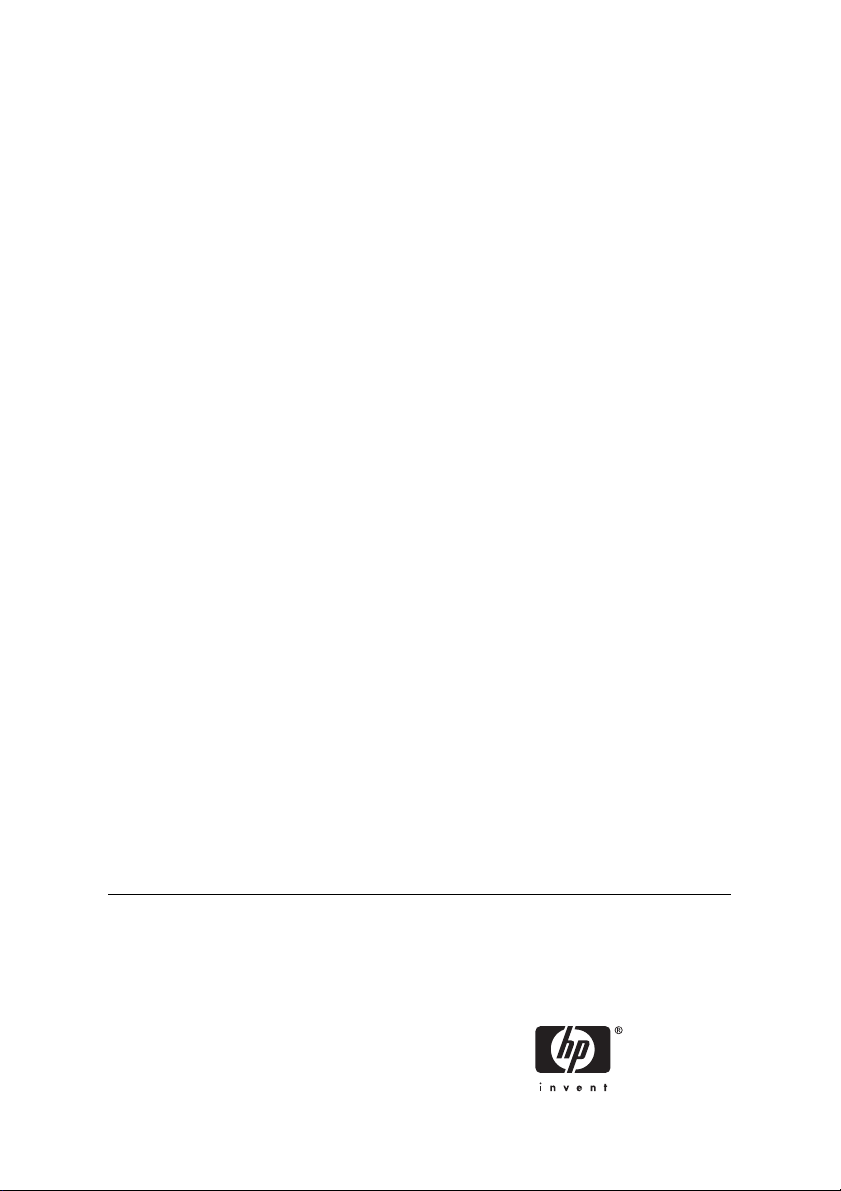
Printer HP Designjet 8000s series
Petunjuk Penggunaan
Page 2
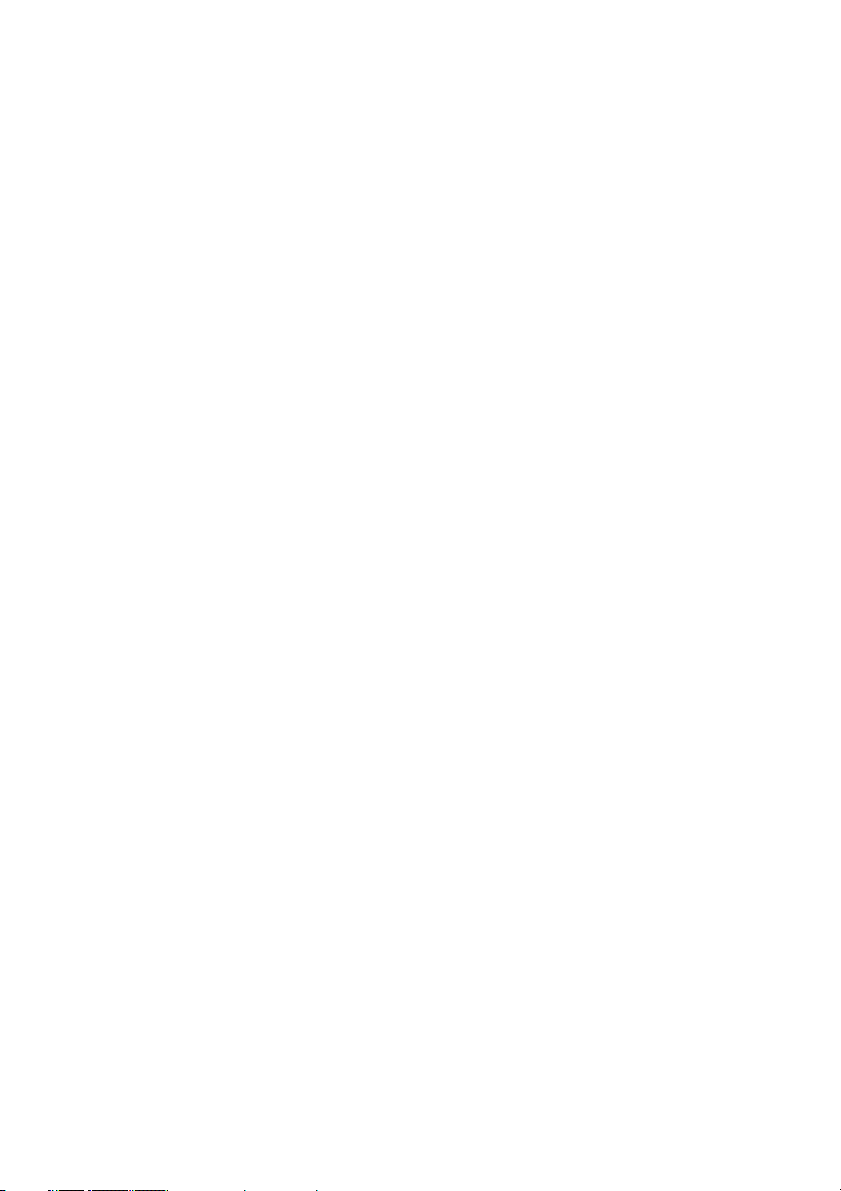
Keterangan legal
Informasi yang terkandung di dalam
dokumen ini dapat berubah sewaktu-waktu
tanpa pemberitahuan sebelumnya.
Hewlett-Packard tidak memberikan jaminan
apa pun dalam kaitannya dengan materi
dokumen ini, termasuk, tetapi tidak
terbatas pada, jaminan tersirat mengenai
kelayakan untuk diperdagangkan dan
kesesuaian untuk keperluan tertentu.
Hewlett-Packard tidak bertanggung jawab
atas kesalahan yang terkandung di sini
atau atas kerusakan kebetulan atau
sebagai akibat dalam kaitannya dengan
penyediaan, kinerja, atau penggunaan
materi dokumen ini.
Tidak ada bagian dari dokumen ini yang
boleh difotokopi atau diterjemahkan ke
bahasa lain tanpa persetujuan tertulis
sebelumnya dari Hewlett-Packard
Company.
Page 3
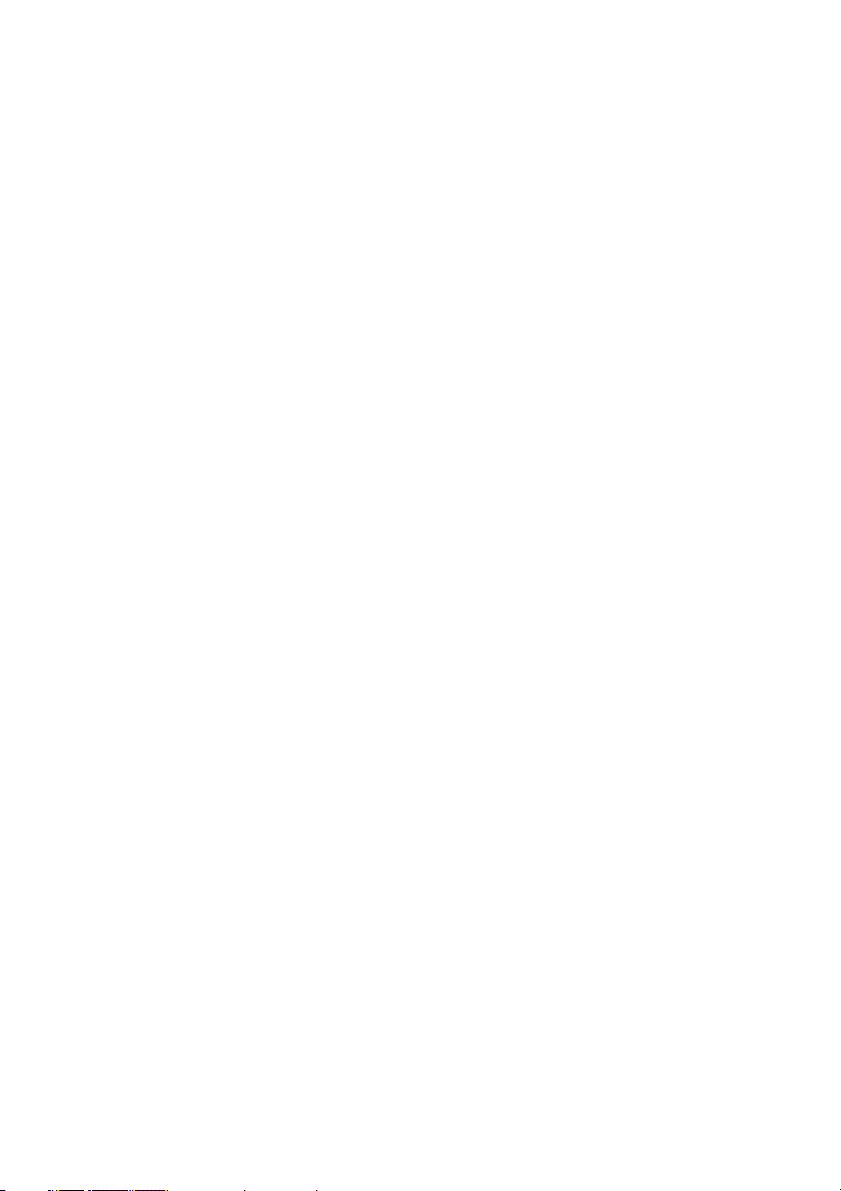
Isi
1 Pendahuluan
2 Bagaimana… (topik pengoperasian dasar)?
3 Bagaimana mengisikan/mengeluarkan media
Menggunakan buku petunjuk ini ...................................................................................................... 2
Pendahuluan ............................................................................................................ 2
Bagaimana… ............................................................................................................ 2
Masalahnya adalah… ............................................................................................... 2
Jelaskan tentang… ................................................................................................... 2
Indeks ....................................................................................................................... 2
Bagian-bagian utama printer ............................................................................................................ 2
Tampak depan ......................................................................................................... 3
Tampak belakang ..................................................................................................... 4
Pemanas .................................................................................................................. 4
Panel depan printer ......................................................................................................................... 5
Pencegahan keselamatan ............................................................................................................... 7
Peringatan umum ..................................................................................................... 7
Pencegahan umum .................................................................................................. 8
Pencegahan penanganan .............................................................................................................. 10
Suplai daya ............................................................................................................. 10
Printer ..................................................................................................................... 10
Pemeriksaan dan perawatan rutin .......................................................................... 10
Suplai sekali pakai .................................................................................................. 10
Menyambungkan komputer ........................................................................................................... 13
Konfigurasi sistem (contoh sambungan) ................................................................. 13
Prosedur penyambungan ....................................................................................... 14
Menghidupkan/mematikan printer .................................................................................................. 16
Menghidupkan printer ............................................................................................. 17
Bagaimana mematikan daya .................................................................................. 19
......................................................................................................... 19
Memeriksa versi firmware .............................................................................................................. 21
Memasang gulungan media ke dalam printer ................................................................................ 24
Mengeluarkan gulungan media dari printer .................................................................................... 37
Mengganti gulungan media yang macet ........................................................................................ 39
Mengisikan lembaran potongan ..................................................................................................... 39
Menggunakan pelindung tepi media .............................................................................................. 46
Menggunakan pemotong media ..................................................................................................... 47
Menggunakan reel pengambil ........................................................................................................ 51
IDWW iii
Page 4
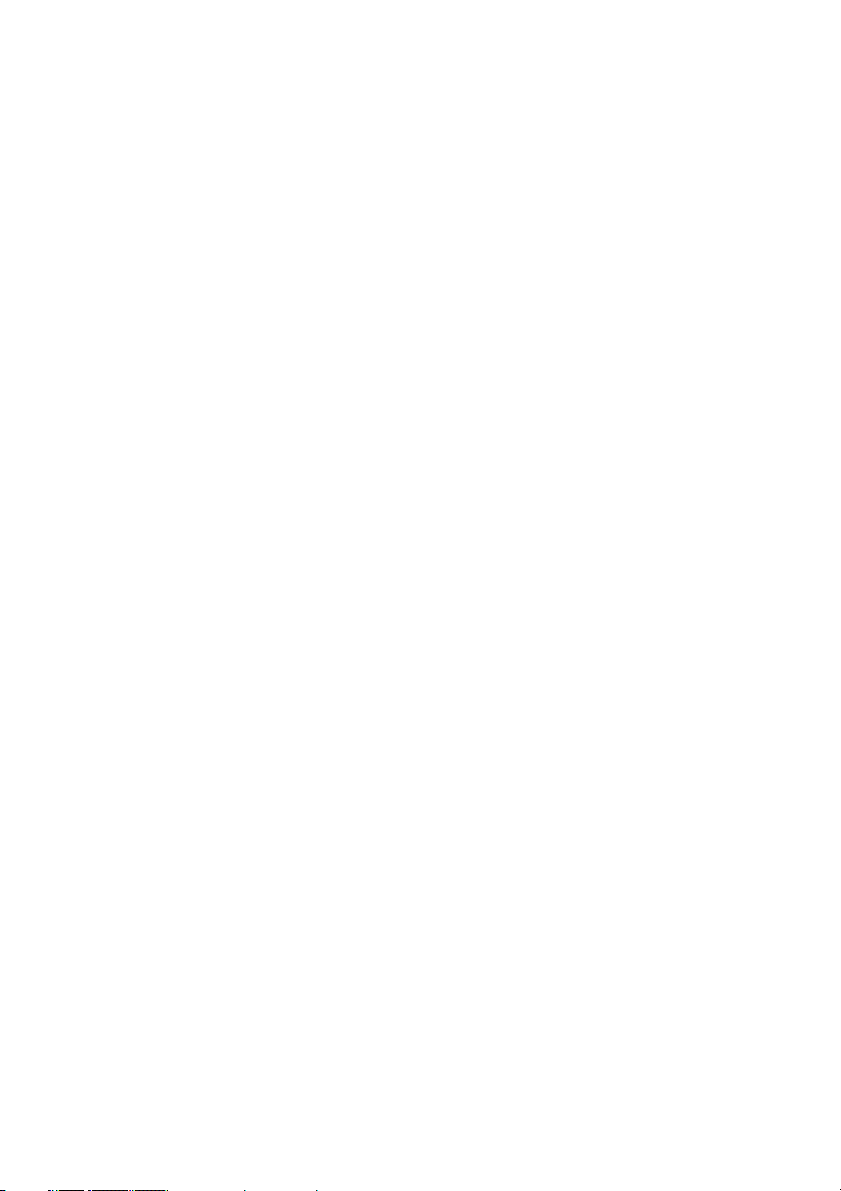
Mengatur arah pemutaran reel pengambil .............................................................. 51
Menetapkan mode putaran reel pengambil ............................................................. 53
Isikan media ke reel pengambil .............................................................................. 53
Pengaturan horisontal reel pengambil .................................................................... 60
4 Bagaimana… (topik pencetakan)
Mengisikan/menggulung media secara manual ............................................................................. 65
Menggunakan pengumpulan manual ............................................................................................. 66
Naikkan/turunkan tekanan pada media .......................................................................................... 68
5 Bagaimana… (topik tinta)
Mengganti kartrid tinta ................................................................................................................... 69
Mengganti tinggi kepala cetak ........................................................................................................ 71
6 Bagaimana merawat printer
Petunjuk perawatan rutin ............................................................................................................... 77
Perawatan harian ........................................................................................................................... 79
Membersihkan unit kap ........................................................................................... 80
Mengganti botol cairan penghapus ................................................................................................ 87
Mengganti spons penghapus ......................................................................................................... 93
Mengganti bilah penghapus ......................................................................................................... 100
Saat kembali setelah meninggalkan printer dalam waktu lama (kurang dari 2 minggu ................. 106
Bersihkan sistem tinta ........................................................................................... 106
Mempersiapkan untuk dimatikan dalam waktu lama (dua hingga empat minggu) ........................ 108
Penyimpanan sistem tinta ..................................................................................... 108
Mengisi sistem tinta ..................................................................................................................... 109
Membersihkan bagian luar printer ................................................................................................ 110
Membersihkan alas carriage ........................................................................................................ 111
Membersihkan penutup depan dan pengumpan media ................................................................ 113
Membersihkan pelat ..................................................................................................................... 114
Mengganti botol limbah tinta ........................................................................................................ 116
Pemulihan normal kepala cetak ................................................................................................... 119
Mencetak pola ujung semprot ...................................................................................................... 122
7 Bagaimana mendapatkan kualitas gambar terbaik
Menguji kualitas gambar .............................................................................................................. 126
Menafsirkan kualitas cetak ........................................................................................................... 127
Menangani jenis media ................................................................................................................ 128
Menyalin jenis media untuk membuat yang baru .................................................. 128
Membuat jenis media baru .................................................................................... 129
Mengubah pengaturan jenis media ....................................................................... 130
Menghapus jenis media ........................................................................................ 131
Bagaimana mengkalibrasi printer saya ........................................................................................ 133
Kalibrasi gerak maju media ................................................................................... 133
Pengaturan posisi kepala cetak ............................................................................ 137
Pengaturan posisi ujung semprot kepala cetak ..................................................... 140
Pengaturan posisi sensor garis ............................................................................. 142
Cetakan pengaturan pengumpan belakang .......................................................... 142
Mengubah pengaturan pemanas dan modus cetak ..................................................................... 144
iv IDWW
Page 5
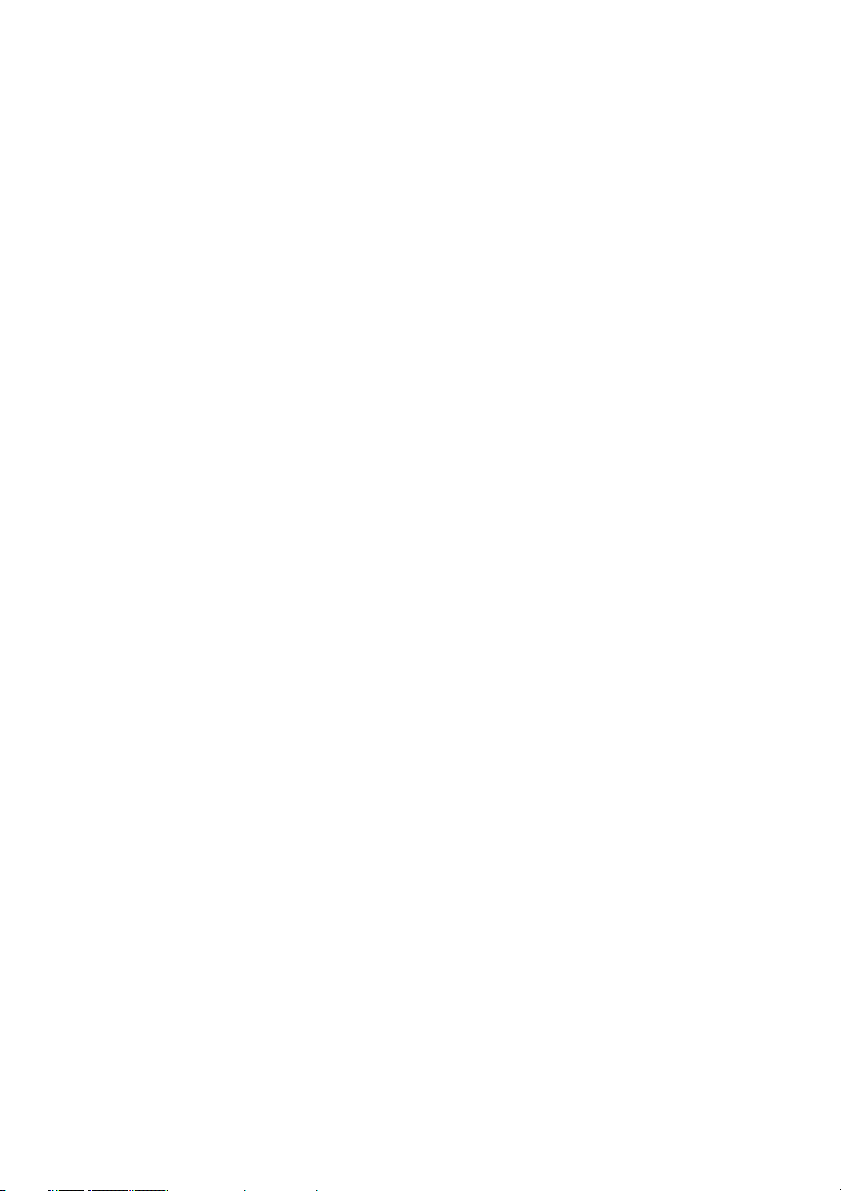
8 Masalahnya adalah… (topik pemecahan masalah)
Masalahnya adalah… (daftar pemeriksaan) ................................................................................. 148
Kepala cetak menabrak ............................................................................................................... 150
Kartrid tinta tidak terpasang ......................................................................................................... 152
Kartrid tinta tidak terdeteksi .......................................................................................................... 152
Kartrid tinta hampir kadaluarsa .................................................................................................... 152
Kartrid tinta telah melampaui tanggal kadaluarsa ......................................................................... 152
Pesan kesalaham ........................................................................................................................ 153
Kesalahan servis .................................................................................................. 153
Pesan kesalahan sistem ................................................................ 153
Pesan kesalahan kepala cetak ...................................................... 154
Pesan kesalahan servis ................................................................. 154
Pesan kesalahan operator .................................................................................... 154
Kartrid tinta .................................................................................... 154
Botol limbah tinta tidak terpasang .................................................. 155
Botol limbah tinta penuh ................................................................ 155
Media menabrak ............................................................................ 155
Media ............................................................................................ 156
Pesan lain ..................................................................................... 157
Masalahnya adalah suara yang tidak wajar ................................................................................. 157
9 Masalahnya adalah kualitas cetak
LED tinta berkedip .................................................. 155
LED Kesalahan berkedip ........................................ 156
10 Jelaskan tentang… (topik pengetahuan dasar)
Jelaskan tentang kondisi pengoperasian ..................................................................................... 162
Ruang Pemasangan ............................................................................................. 162
Kondisi pengoperasian ......................................................................................... 162
Kisaran suhu dan kelembaban untuk pencetakan ......................... 162
Tempat yang tidak dianjurkan untuk memasang printer ................. 163
Jelaskan tentang suplai daya ....................................................................................................... 163
Daya ..................................................................................................................... 163
HP Designjet High Speed Dryer (Pengering Kec. Tinggi) ..................................... 164
Sambungan pembuang ........................................................................................ 164
Jelaskan tentang pesan panel depan dan status printer .............................................................. 164
Pesan pada panel depan ...................................................................................... 164
Tampilan inisialisasi ....................................................................... 164
Tampilan status Online (modus diam) ........................................... 165
Tampilan status Online (modus cetak) ........................................... 165
Tampilan status Online (modus jeda cetak) ................................... 165
Pencetakan berhenti lalu dilanjutkan ...................... 165
Membatalkan (mengakhiri) pencetakan .................. 165
Tampilan status Online (modus informasi cetak) ........................... 166
Tampilan Offline (modus menu) ..................................................... 166
Tampilan saat dimatikan ................................................................ 167
11 Jelaskan tentang media
Menyimpan media ....................................................................................................................... 169
IDWW v
Page 6
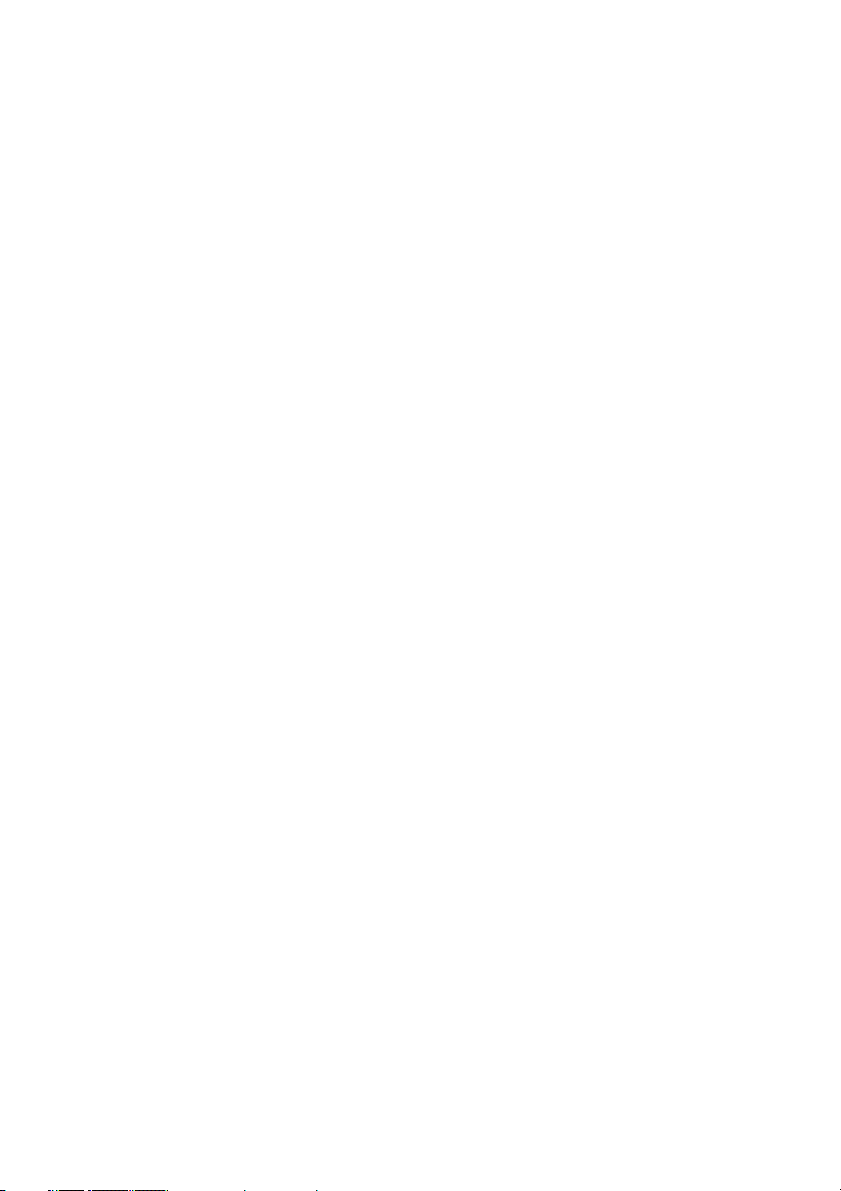
Membuang media ........................................................................................................................ 169
Menggunakan media ................................................................................................................... 170
Menangani hasil cetak ................................................................................................................. 170
Tindakan pencegahan lain ........................................................................................................... 170
12 Jelaskan tentang sistem tinta
Kartrid Tinta ................................................................................................................................. 171
Mengganti kartrid tinta ................................................................................................................. 173
Penyimpanan dan pembuangan kartrid tinta ................................................................................ 173
HP 780 Waste Ink Bottle (Botol Limbah Tinta) ............................................................................. 173
Tindakan pencegahan saat menangani botol limbah tinta .................................... 174
HP Cap Cleaning kit (Kit Pembersih Kap) dengan Roller ............................................................. 174
HP 780 Wiper Cleaning Liquid (Cairan Pembersih Penghapus) ................................................... 174
Tangkai Pembersih HP ................................................................................................................ 175
HP Ink System Storage kit (Kit Penyimpanan Sistem Tinta) ......................................................... 175
HP Ink System Cleaning kit (Kit Pembersih Sistem Tinta) ............................................................ 175
13 Jelaskan tentang manajemen limbah
Membuang limbah ....................................................................................................................... 177
Anjuran umum ............................................................................................................................. 179
14 Jelaskan tentang… (menu)
Pengoperasian menu ................................................................................................................... 182
Struktur menu ....................................................................................................... 182
Menu & pesan INK [Tinta] ............................................................................................................ 185
Mengganti kartrid tinta kosong .............................................................................. 185
Menu MEDIA ............................................................................................................................... 186
Menu MEDIA REG [Daft. Media] .................................................................................................. 186
Memilih nomor jenis media (SELECT MEDIA) ...................................................... 187
Menetapkan nama jenis media (RENAME MEDIA) .............................................. 187
Nilai gerak maju media (MEDIA ADV VALUE) ...................................................... 187
Nilai waktu pengeringan (DRY TIME VALUE) ....................................................... 188
Pengaturan modus cetak (PRINT MODE) ............................................................ 188
Pengaturan arah cetak (PRINT DIRECTION) ....................................................... 189
Waktu perataan (FLATTEN TIME) ........................................................................ 189
Menggunakan pelindung tepi media (USE EDGE GUARD) .................................. 190
Modus gerak maju media (MEDIA ADV MODE) ................................................... 190
Mode reel pengambil (TUR MODE) ...................................................................... 191
Modus tepi depan (LEADING EDGE) ................................................................... 191
Pengaturan level vakum (VACUUM LEVEL) ......................................................... 192
Pengaturan suhu awal untuk pemanas depan (FRONT HEATER T) .................... 192
Pengaturan suhu awal untuk pemanas cetak (PRINT HEATER T) ....................... 193
Pengaturan suhu awal untuk pemanas belakang (REAR HEATER T) .................. 193
Pengaturan strip warna (COLOR STRIPE) ........................................................... 193
Pengaturan tinggi kepala cetak (PH HEIGHT VAL) .............................................. 194
Membuat pemilihan dan pengaturan panel depan ......................... 182
Untuk menetapkan pengaturan .............................. 182
Untuk menetapkan nilai .......................................... 183
Daftar karakter ....................................................... 184
vi IDWW
Page 7
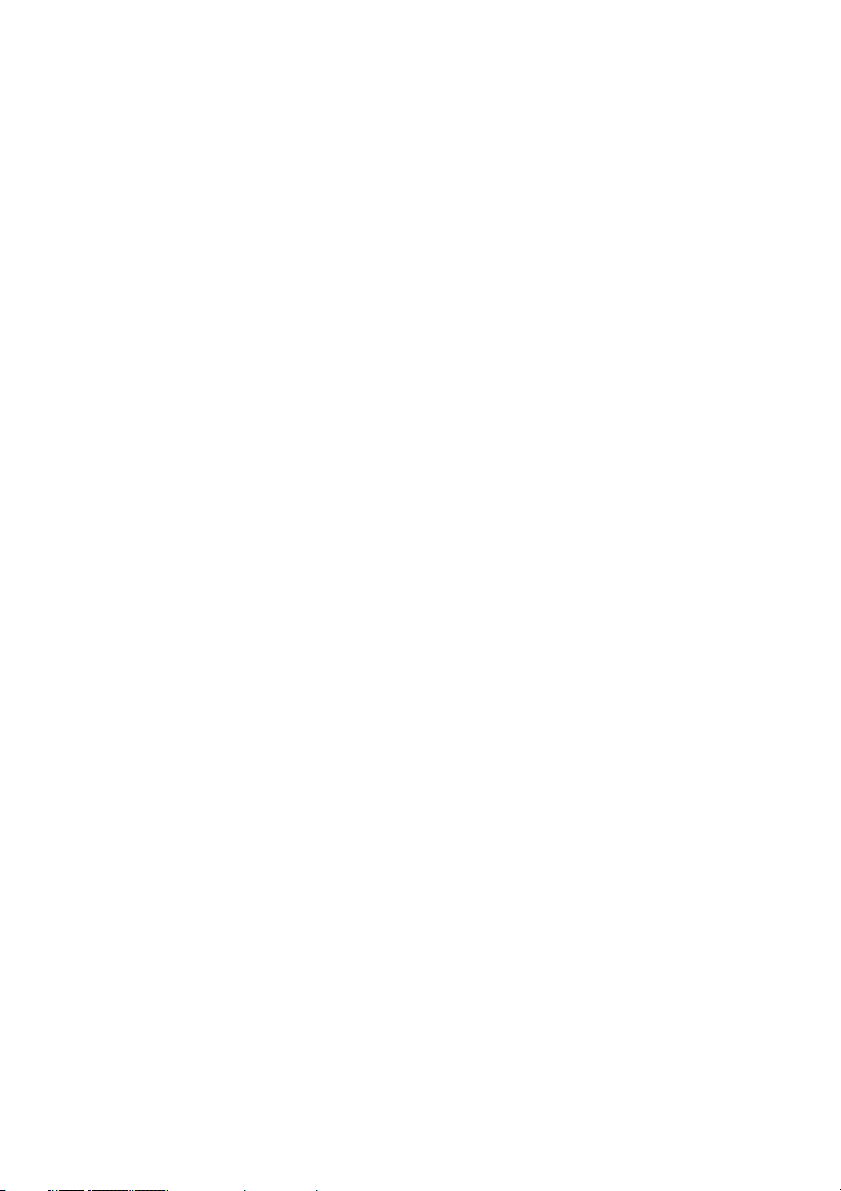
Pengaturan posisi cetak dua arah (BIDIR DEF VALUE) ....................................... 194
Pengaturan halus posisi cetak dua arah (BIDIR FINE VALUE) ............................. 195
Modus pembersihan kepala cetak (PH CLEANING) ............................................. 195
Pengaturan pengumpanan mundur media (BACK ADJUST VAL) ........................ 196
Preferensi gerak maju media (ADVANCE PREF) ................................................. 196
Preferensi modus cetak (PRINT MODE PREF) .................................................... 197
Preferensi pemanas (HEATER PREF) ................................................................. 197
Masa istirahat kepala cetak (PH REST PERIOD) ................................................. 197
Atur media yang tersisa (SET REMAINING MEDIA) ............................................. 198
Suhu istirahat kepala cetak (PH TEMP REST) ..................................................... 198
Hapus jenis media (DELETE MEDIA) ................................................................... 198
Salin jenis media (COPY MEDIA) ......................................................................... 199
Tempelkan jenis media (PASTE MEDIA) .............................................................. 199
Nilai standar menurut jenis media ......................................................................... 199
Kalibrasi gerak maju media .......................................................................................................... 200
Media advance calibration print [Cetakan kalibrasi gerak maju media] ................. 200
Cetakan pengaturan pengumpan belakang .......................................................... 201
Media back feed adjustment value (Nilai pengaturan pengumpan belakang
media) .................................................................................................................. 201
Menu PH. MAIN [Perawatan KC] ................................................................................................. 202
Optimasi sistem tinta (INK SYS OPT) ................................................................... 202
Pembersihan kap (CAP CLEANING) .................................................................... 202
Ganti bilah penghapus (REPLACE WIPER BLADE) ............................................. 202
Ganti cairan pembersih penghapus (REPLACE WIPE LIQUID) ............................ 203
Ganti spons penghapus (REPLACE WIPE SPONGE) .......................................... 203
Cuci kepala cetak (WASH PRINTHEADS) ............................................................ 203
Tinggi kepala cetak (PH HEIGHT ADJ) ................................................................. 203
Ganti kepala cetak (REPLACE PRINTHEAD) ....................................................... 204
Atur ulang Kepala cetak (RESEATPRINTHEAD) ............................................... 204
Menu PH. REC [Pulihkan KC] ...................................................................................................... 204
Opsi FEED [Pengisian] ................................................................................................................ 205
Opsi REWIND [Gulung] ............................................................................................................... 205
Menu PRINTER ........................................................................................................................... 205
Cetak konfigurasi (CONFIG PRINT) ..................................................................... 205
Cetak informasi log kesalahan (ERROR LOG PRINT) .......................................... 206
Cetak riwayat (HISTORY PRINT) ......................................................................... 206
Menu ADJUST [Atur] ................................................................................................................... 206
Cetak pola penyesuaian (TEST PRINTS) ............................................................. 206
Pengaturan posisi kepala cetak (#PH TO PH VAL) .............................................. 207
Pengaturan posisi cetak dua arah (BIDIR DEF) .................................................... 207
Pengaturan halus posisi cetak dua arah (BIDIR FINE) ......................................... 208
Posisi ujung semprot (NOZZLE POS VAL) ........................................................... 208
Posisi atas sensor garis (LS ADJ TOP VAL) ......................................................... 208
Posisi samping sensor garis (LS ADJ SIDE VAL) ................................................. 209
Menu SETUP [Pengaturan] .......................................................................................................... 209
Bahasa untuk panel depan (LANGUAGE) ............................................................ 209
Zona waktu (TIME ZONE GMT+) ......................................................................... 209
Unit pengukuran (LENGTH UNITS) ...................................................................... 209
Unit suhu (TEMPERATURE UNITS) ..................................................................... 210
Peringatan akustik (BIIP) ...................................................................................... 210
IDWW vii
Page 8
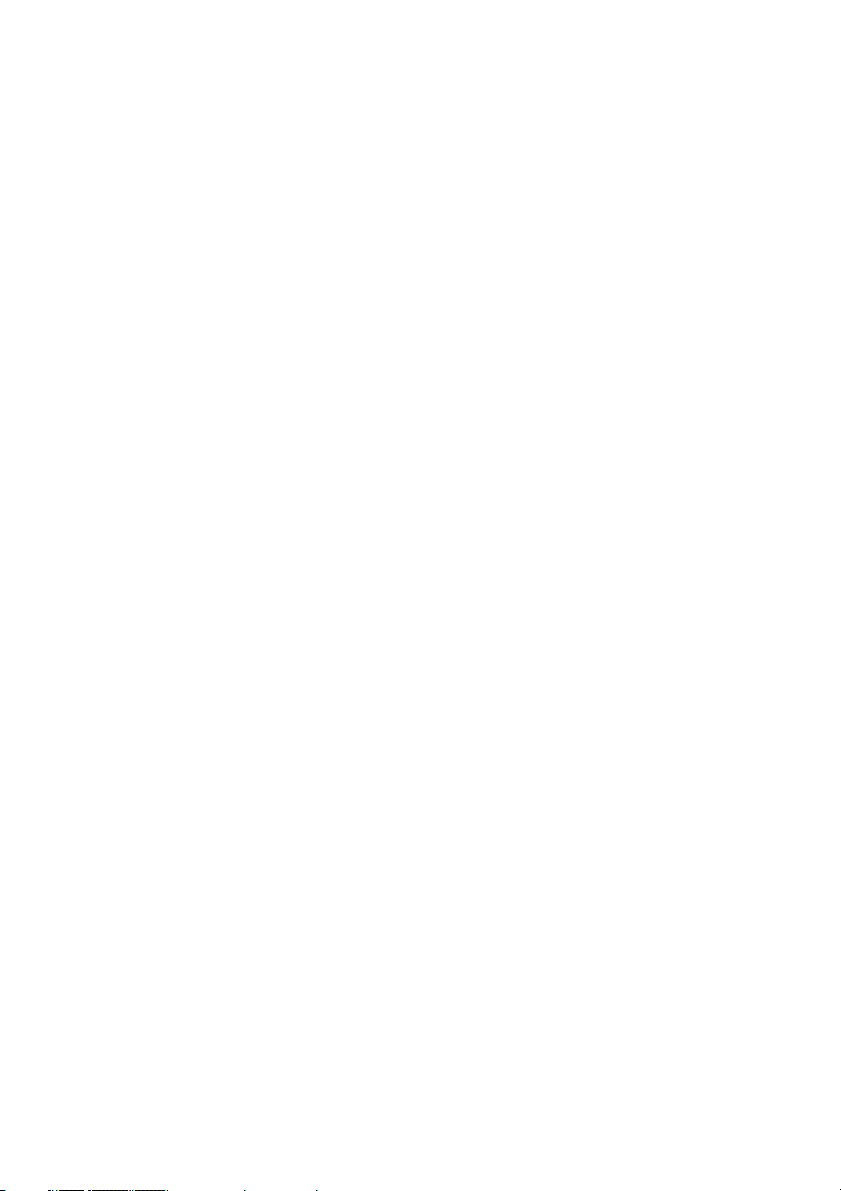
Tampilan versi BOOT (BOOT VERSION) ............................................................. 210
Tampilan versi firmware (PRINTER FW VER) ...................................................... 210
Tampilan versi PCA utama (MAIN PCA VER) ....................................................... 210
Tampilan versi ICB board (CARRIAGE PCA) ....................................................... 211
Tampilan versi ASIC (ASIC VER) ......................................................................... 211
Alamat USB (USB ADDRESS) ............................................................................. 211
Kecepatan USB (USB SPEED) ............................................................................ 211
Pengaturan standar pabrik (FACTORY DEFAULT) .............................................. 211
Peningkatan firmware printer (PRINTER FW UPGRADE) .................................... 212
Menu HEATER [Pemanas ........................................................................................................... 212
Waktu tunda pemanas (HEATER DELAY TIME) .................................................. 212
Waktu siaga pemanas (HEATER STANDBY TIME) ............................................. 212
15 Jelaskan tentang… (topik pemanas)
Pemanas ..................................................................................................................................... 213
Pengaturan suhu pemanas .......................................................................................................... 214
Suhu preset pemanas untuk masing-masing media ............................................. 214
Alur pengaturan suhu pemanas ............................................................................ 215
Kontrol suhu ......................................................................................................... 216
Menjaga suhu preset ..................................................................... 216
Menjaga suhu siaga ...................................................................... 216
Mematikan pemanas ..................................................................... 217
Pesan kesalahan pemanas .......................................................................................................... 217
16 Jelaskan tentang… (topik spesifikasi printer)
Spesifikasi ................................................................................................................................... 220
Spesifikasi ekologi ....................................................................................................................... 221
17 Jelaskan tentang… (topik pemesanan suplai dan aksesori)
Memesan persediaan .................................................................................................................. 224
Memesan media .......................................................................................................................... 224
Memesan aksesori ....................................................................................................................... 225
18 Jelaskan tentang… (topik mendapatkan bantuan)
HP Customer Care (Layanan Pelanggan HP) .............................................................................. 227
HP Designjet Online ..................................................................................................................... 228
19 Keterangan legal
Jaminan Terbatas di Seluruh Dunia—Printer HP Designjet 8000s series ..................................... 229
A. Lingkup Jaminan Terbatas HP ......................................................................... 229
B. Batasan pertanggungjawaban .......................................................................... 231
C. Hukum setempat .............................................................................................. 231
Pernyataan regulasi ..................................................................................................................... 232
Nomor Model Regulasi ......................................................................................... 232
KOMPATIBILITAS ELEKTROMAGNETIK (EMC) ................................................. 232
Pernyataan FCC (A.S.) ......................................................................................... 232
Kabel terlindung .................................................................................................... 232
Normes de sécurité (Canada) ............................................................................... 233
viii IDWW
Page 9
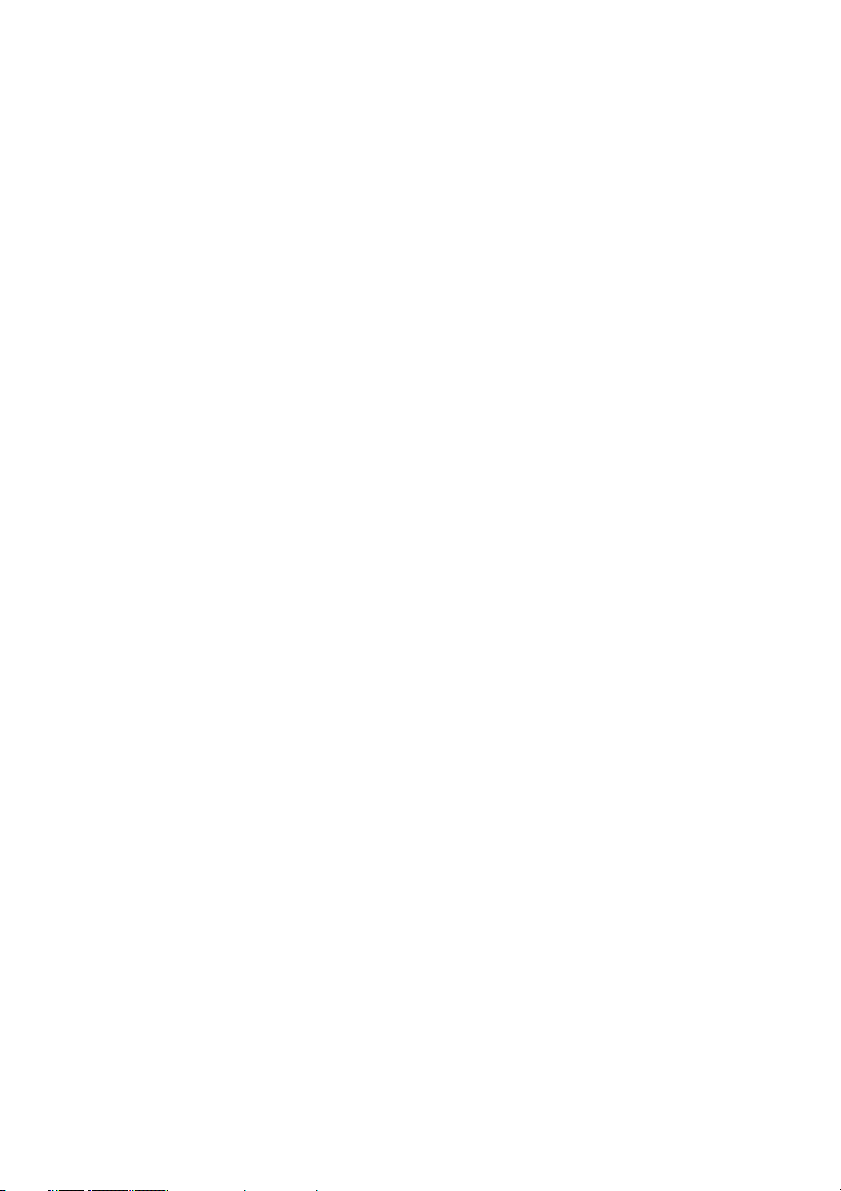
Pernyataan DOC (Kanada) ................................................................................... 233
Pernyataan EMI Korea ......................................................................................... 233
Pernyataan EMI Taiwan ....................................................................................... 233
Pernyataan EMI Cina ............................................................................................ 233
PERNYATAAN KESESUAIAN ..................................................................................................... 234
Indeks ................................................................................................................................................................ 237
Suara .................................................................................................................... 233
menyatakan bahwa produk ................................................................................... 234
memenuhi spesifikasi produk berikut ini ................................................................ 234
Informasi tambahan .............................................................................................. 235
Kontak lokal hanya untuk topik regulasi ................................................................ 235
IDWW ix
Page 10
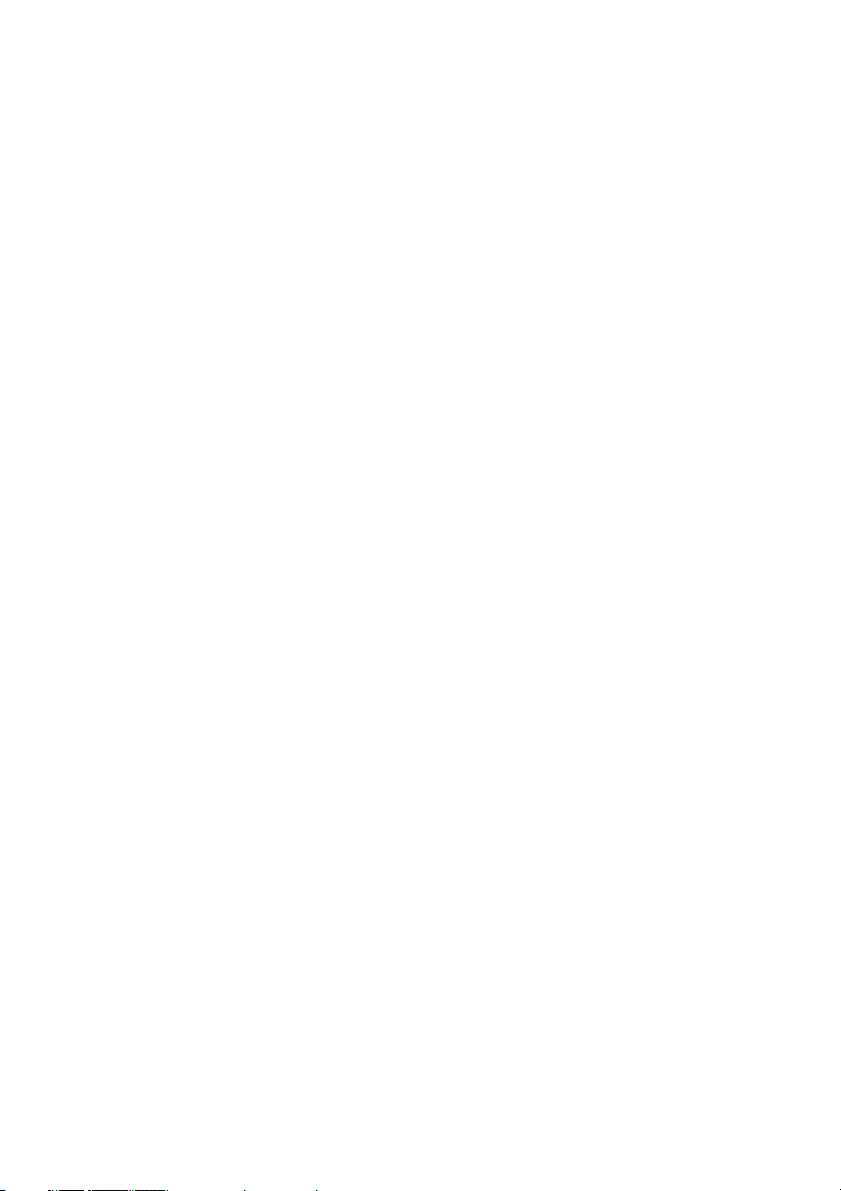
x IDWW
Page 11
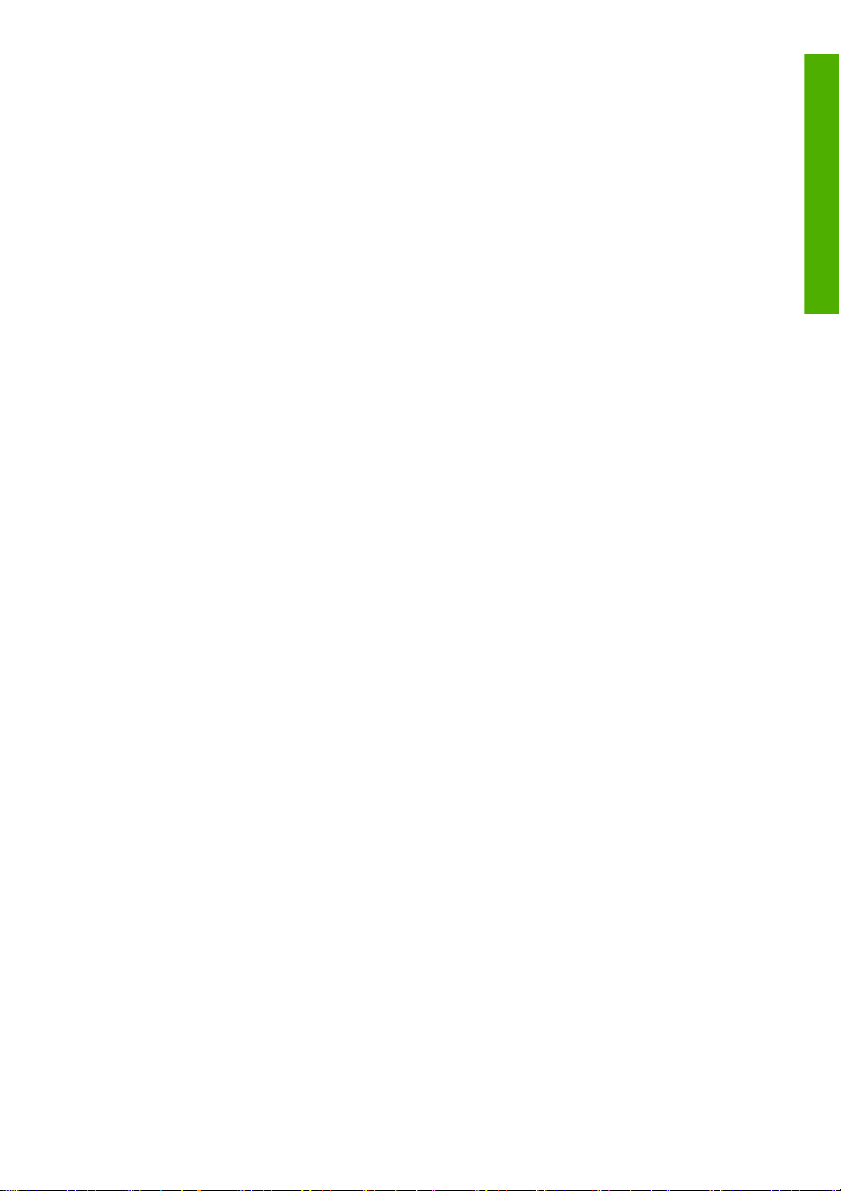
1 Pendahuluan
Menggunakan buku petunjuk ini
●
● Bagian-bagian utama printer
● Panel depan printer
Pencegahan keselamatan
●
Pencegahan penanganan
●
Pendahuluan
IDWW 1
Page 12
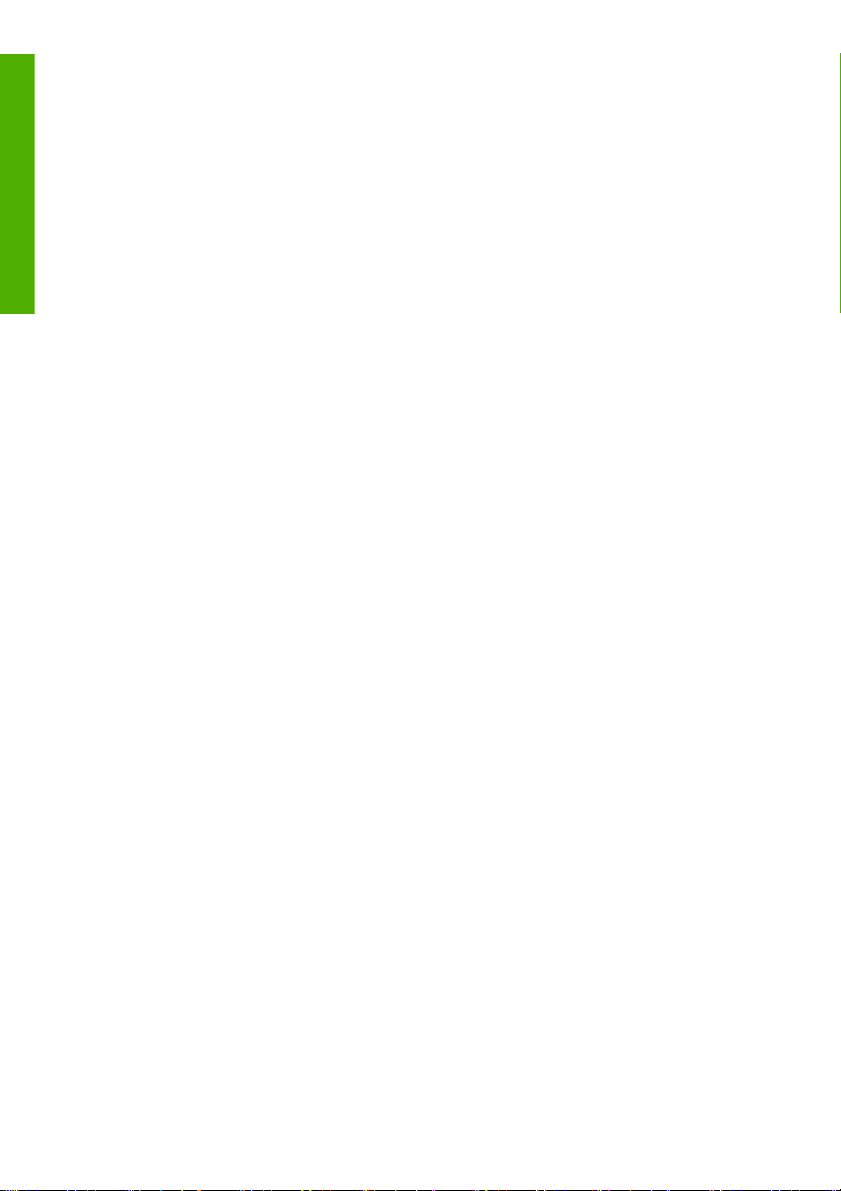
Menggunakan buku petunjuk ini
Pendahuluan
Buku petunjuk ini tersusun dalam beberapa bab berikut ini.
Pendahuluan
Bab ini memberikan pengantar singkat mengenai printer dan dokumentasinya bagi pengguna baru.
Bagaimana…
Bab-bab ini membantu Anda menjalankan berbagai prosedur seperti mengisikan media atau mengganti
kartrid tinta. Banyak diantaranya yang diilustrasikan dengan gambar.
Masalahnya adalah…
Bab-bab ini membantu Anda memecahkan masalah yang mungkin terjadi selama pencetakan.
Jelaskan tentang…
Bab-bab ini berisi informasi referensi, termasuk spesifikasi printer, dan nomor komponen berbagai jenis
media, suplai tinta, dan aksesori lain.
Indeks
Di samping daftar isi, tersedia indeks berdasarkan abjad untuk membantu Anda mencari topik dengan
cepat.
Bagian-bagian utama printer
Tampak depan dan belakang printer berikut ini menunjukkan bagian-bagian utama.
2 Bab 1 Pendahuluan IDWW
Page 13
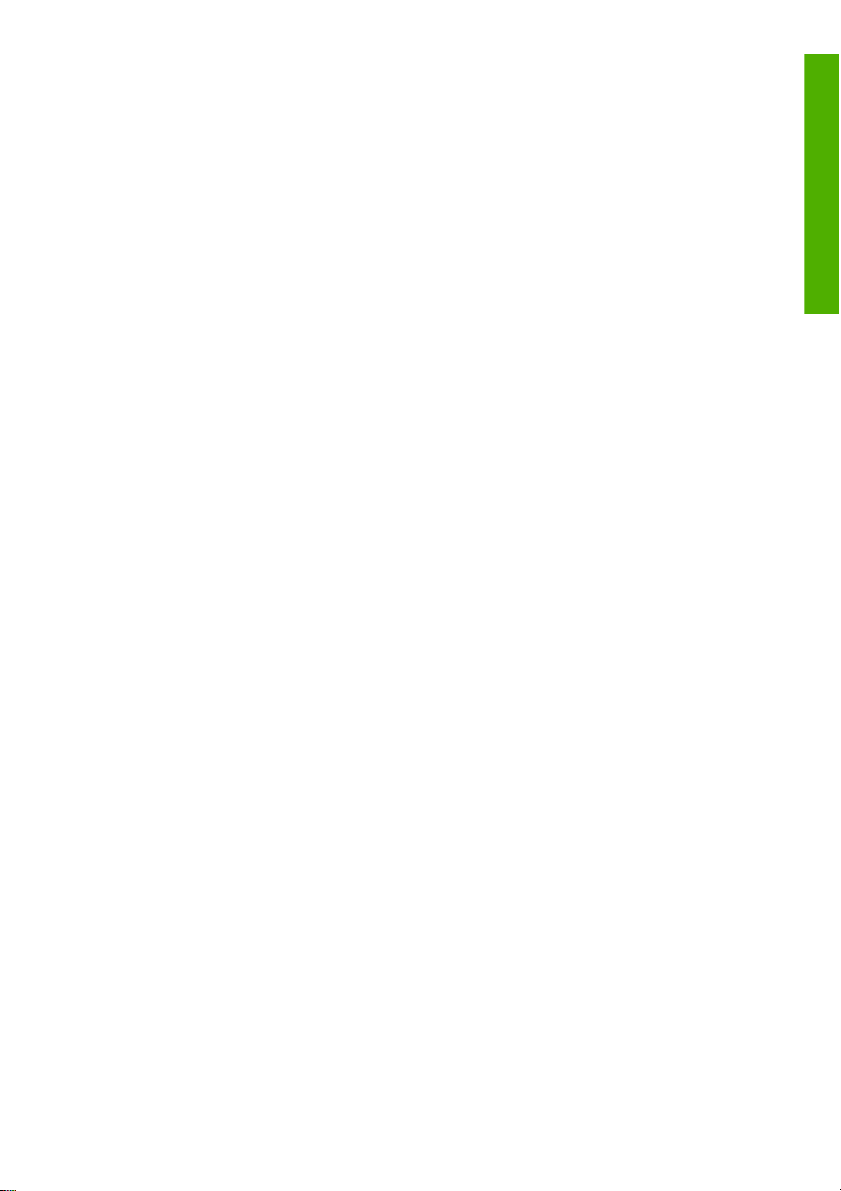
Tampak depan
1. Panel depan printer.
2. Tuas media.
3. Tuas tinggi carriage.
4. Pemotong media.
5. Penutup depan.
6. Stasiun servis tinta.
7. Stasiun perawatan carriage.
8. Laci kit pembersih.
9. Kunci roda.
10. Botol limbah tinta.
11. Reel Pengambil Designjet 8000s (Q6681A) adalah aksesori opsional yang dapat dipesan terpisah.
Pendahuluan
IDWW Bagian-bagian utama printer 3
Page 14
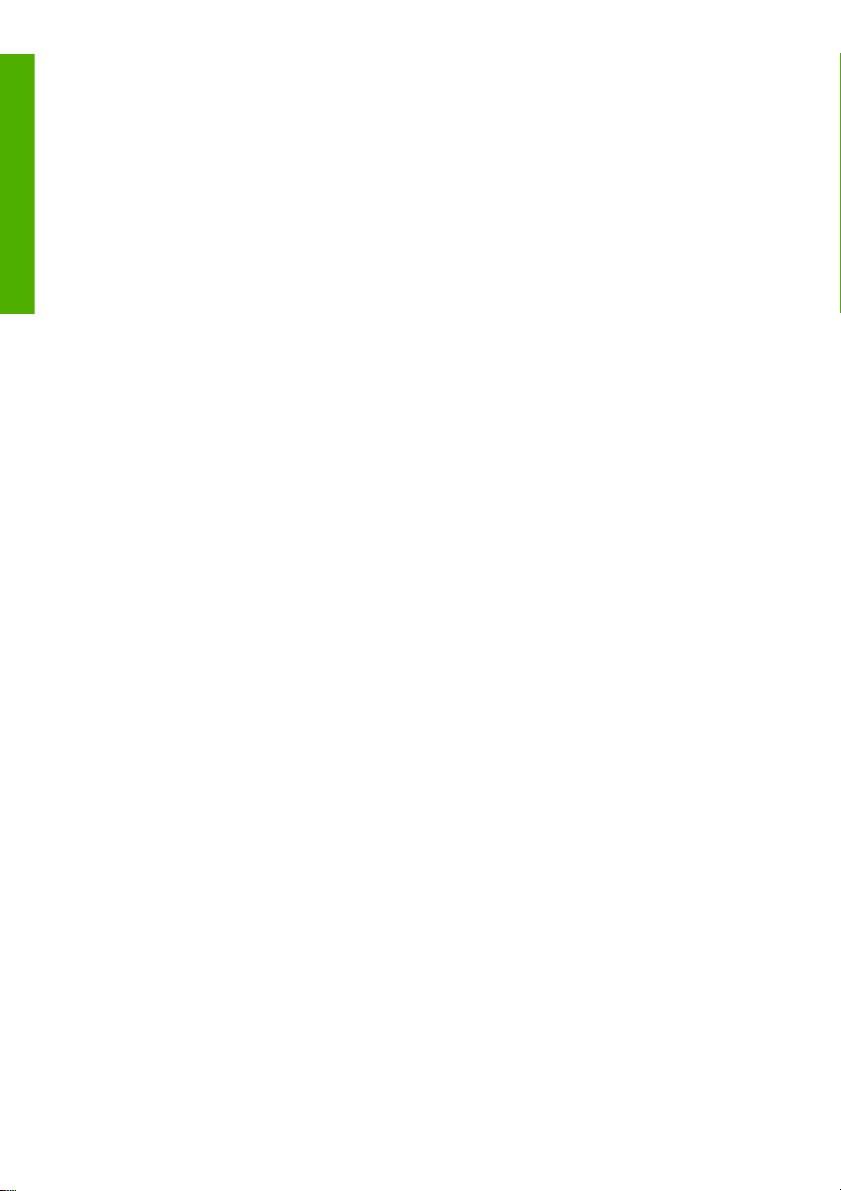
Pendahuluan
Tampak belakang
1. Dudukan gulungan.
2. Stasiun kartrid tinta.
3. Tuas media.
4. Tempat dokumentasi.
5. Soket daya printer.
6. Saklar daya hidup/mati printer.
7. Saklar pengalih 100 V / 200 V.
8. Port USB.
9. Sambungan pembuang.
Pemanas
Printer dilengkapi tiga pemanas untuk mengunci dan menstabilkan gambar yang tercetak pada media.
Setiap pemanas dikontrol secara terpisah.
4 Bab 1 Pendahuluan IDWW
Page 15
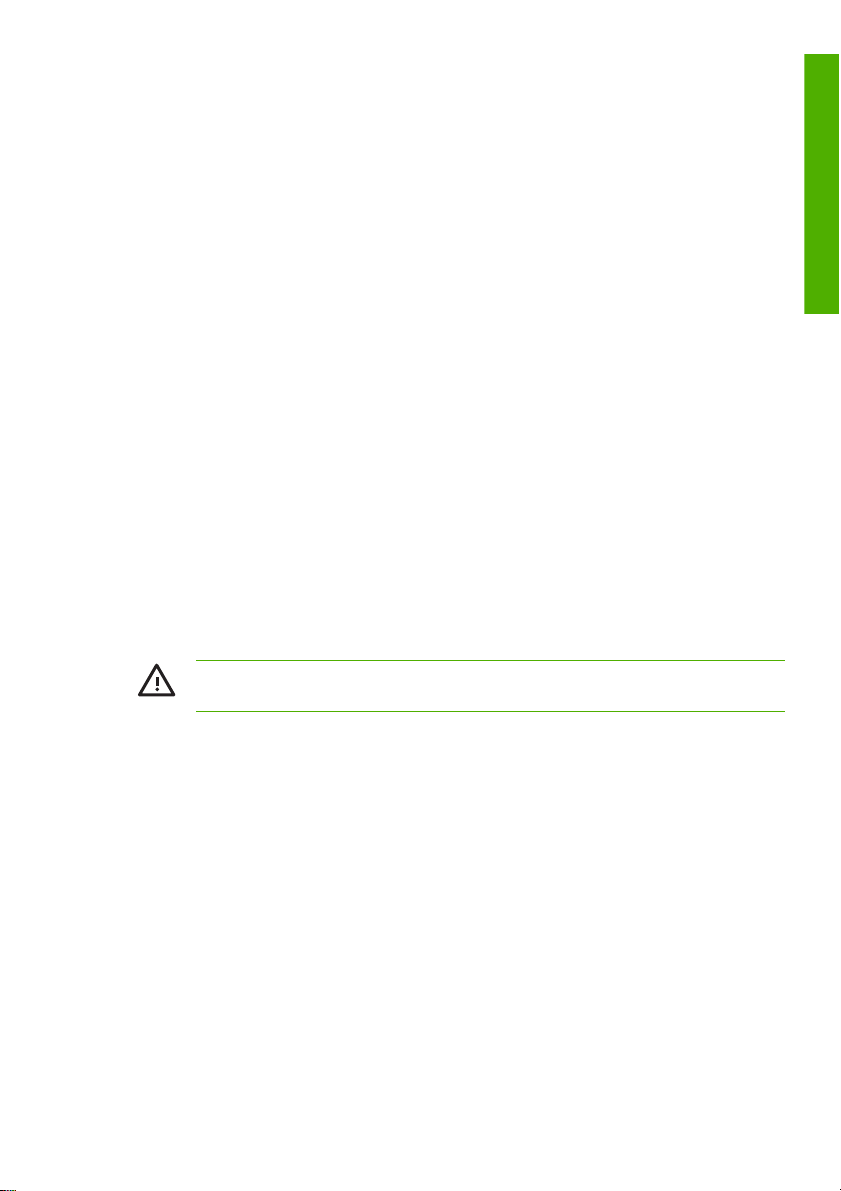
1. Gulungan media.
2. Roller tekanan.
3. Pemanas belakang (pemanasan awal media).
4. Roller pengisian.
5. Carriage.
6. Penutup depan.
7. Pemanas cetak (mengeringkan tinta dan menstabilkan gambar cetakan)
8. Pemanas depan (mengunci tinta pada media)
PERINGATAN! Jangan menyentuh permukaan pemanas di jalur media. Hal ini dapat
menimbulkan luka bakar.
Panel depan printer
Panel depan printer Anda terletak di bagian depan printer, di sebelah kanan. Panel memiliki fungsi
penting berikut ini:
Panel harus digunakan untuk melakukan operasi tertentu, seperti mengisikan dan mengeluarkan
●
media.
Panel dapat menampilkan informasi terbaru tentang status printer, kartrid tinta, kepala cetak,
●
media, dll.
Panel dapat memandu Anda dalam menggunakan printer.
●
Pendahuluan
IDWW Panel depan printer 5
Page 16
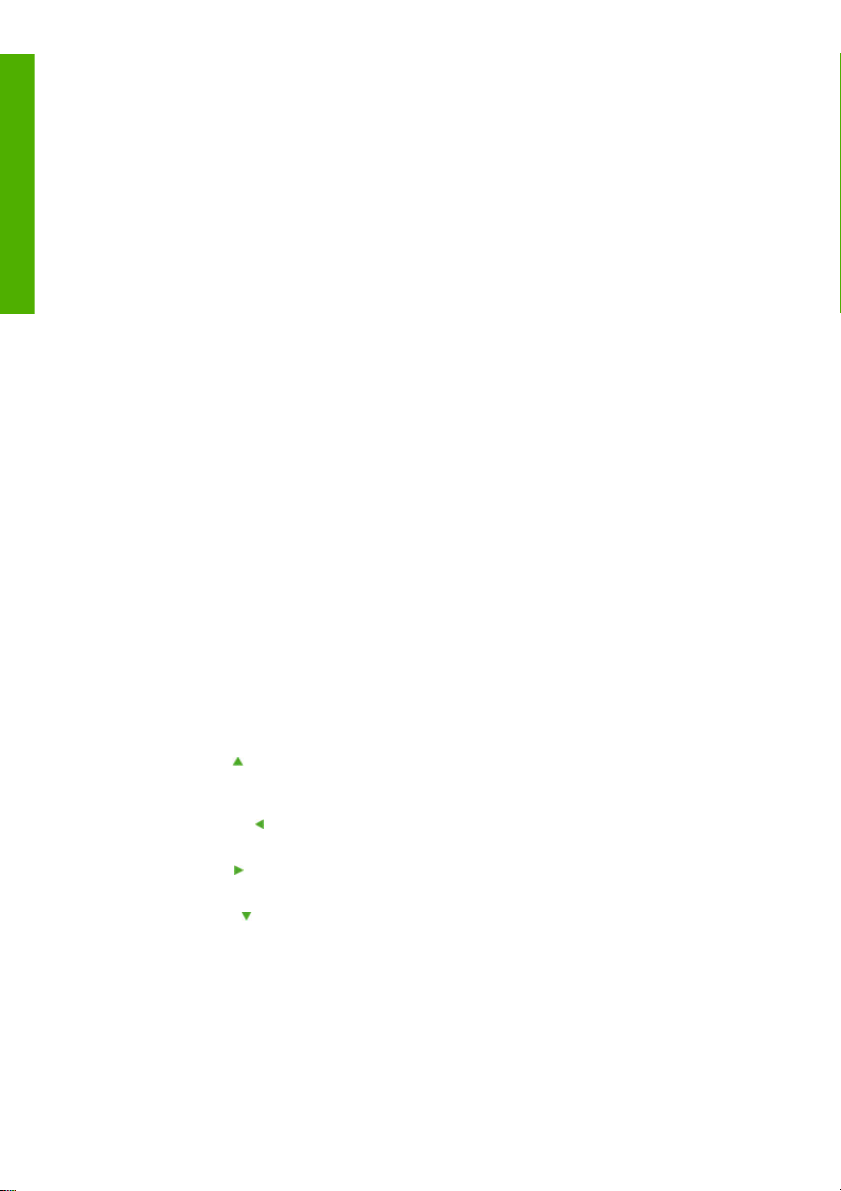
Pendahuluan
Panel menampilkan peringatan dan pesan kesalahan apabila diperlukan.
●
● Panel dapat digunakan untuk mengubah nilai pengaturan printer, dan karenanya mengubah
pengoperasian printer.
Panel depan terdiri dari beberapa bagian berikut:
1. Lampu Data mati bila printer tidak sedang menerima data, dan berkedip bila data sedang diterima.
2. Lampu Kesalahan mati bila tidak ada kesalahan printer, berkedip untuk memperingatkan
kesalahan yang memerlukan campur tangan operator, dan menyala bila terjadi kesalahan internal
yang parah.
3. Lampu Kartrid Tinta menyala bila semua kartrid tinta ada dan cukup tinta, berkedip bila tinta pada
kartrid tinta hampir habis, dan mati jika ada kartrid tinta yang harus diganti.
4. Lampu Media menunjukkan status media pada printer. Bila menyala, media telah diisikan ke dalam
printer dan lampu mati menunjukkan bahwa media tidak diisikan.
5. Daerah tampilan di mana informasi dan menu ditampilkan.
6. Tombol Naik
menambah nilai angka. Tombol ini juga dapat digunakan untuk menggulung mundur media melalui
jalur media (hanya bila panel depan menampilkan “Printer Ready [Printer Siap]”).
7. Tombol Kembali
tekan berulang kali, atau menekannya terus, Anda akan segera kembali ke menu utama.
8. Tombol Maju
parameter.
9. Tombol Turun
memperkecil nilai angka. Tombol ini juga dapat digunakan untuk menggulung mundur media
melalui jalur media (hanya bila panel depan menampilkan “Printer Ready [Printer Siap]”).
10. Tombol OK memilih item yang sedang disorot atau memasukkan parameter.
memilih grup menu atau berpindah ke item sebelumnya di dalam daftar, atau
memilih grup menu atau kembali ke menu sebelumnya. Jika tombol ini Anda
memilih grup menu atau berpindah ke digit berikutnya bila Anda sedang mengatur
memilih grup menu atau berpindah ke item berikutnya di dalam daftar, atau
6 Bab 1 Pendahuluan IDWW
Page 17
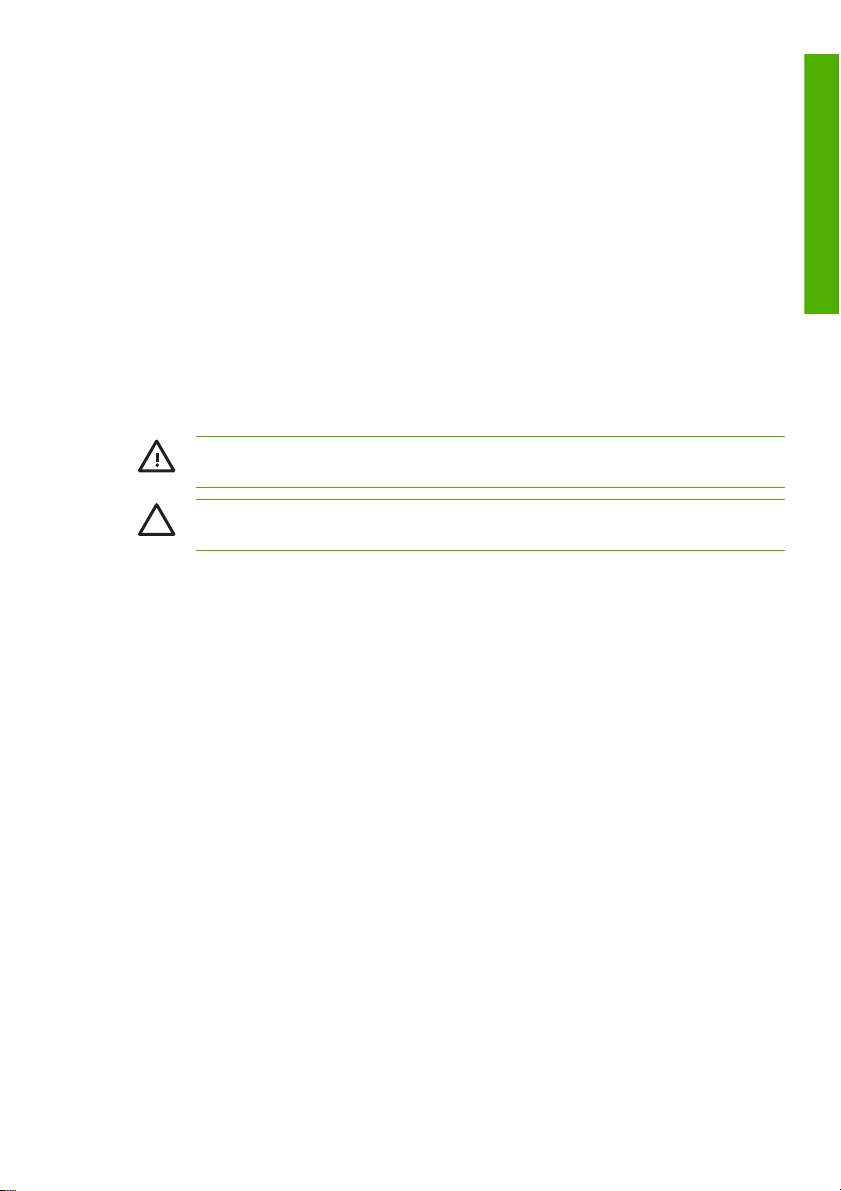
11. Tombol SHIFT [Geser] untuk beralih di antara grup menu.
12. Lampu Daya mati bila printer nonaktif; hijau bila printer aktif; berkedip bila printer dalam peralihan
antara nonaktif dan aktif.
13. Tombol CANCEL[Batal] membatalkan operasi yang aktif. Tombol ini sering digunakan untuk
menghentikan pekerjaan cetak yang aktif.
14. Tombol HEATER [Pemanas] digunakan untuk mengatur suhu pemanas depan, cetak, dan
belakang.
15. Tombol ONLINE mengatur printer ke online atau offline, dan memberikan akses ke grup menu.
16. Tombol Power [Daya] menghidupkan dan mematikan printer.
Pencegahan keselamatan
Simbol berikut digunakan dalam buku petunjuk ini untuk memastikan penggunaan printer dengan benar
dan mencegah kerusakan printer. Ikuti petunjuk yang ditandai dengan simbol ini.
PERINGATAN! Tidak mengikuti petunjuk bertanda yang bertanda simbol ini dapat
menyebabkan cedera parah atau kematian.
AWAS Tidak mengikuti petunjuk bertanda yang bertanda simbol ini dapat menyebabkan
cedera ringan atau kerusakan produk.
Peringatan umum
Gunakan tegangan suplai daya yang tertera pada label nama printer. Hindari membebani
●
stopkontak printer secara berlebihan dengan beberapa perangkat.
● Pastikan bahwa printer ditanahkan dengan baik. Kegagalan untuk mentanahkan printer dapat
menimbulkan sengatan listrik, kebakaran, dan rentan terhadap gangguan elektromagnetis.
● Jangan membongkar atau memperbaiki sendiri printer. Jangan memasang ulang printer di lokasi
baru. Hubungi Perwakilan Layanan HP setempat untuk servis.
● Gunakan hanya kabel listrik yang disertakan dengan printer HP. Jangan rusak, potong, atau
perbaiki kabel listrik tersebut. Kabel listrik yang rusak berisiko menimbulkan kebakaran dan
sengatan listrik. Ganti kabel listrik yang rusak dengan kabel listrik yang disetujui HP.
● Jangan sampai benda logam atau cairan (kecuali yang digunakan pada Kit Pembersihan HP)
menyentuh komponen internal printer. Jika hal itu terjadi dapat menyebabkan kebakaran, sengatan
listrik, atau bahaya serius lain.
Matikan printer dan cabut kabel listrik dari stopkontak dalam semua kasus berikut.
●
Bila memasukkan tangan Anda ke dalam printer.
●
● Jika printer mengeluarkan asap atau bau yang tidak wajar.
Pendahuluan
IDWW Pencegahan keselamatan 7
Page 18
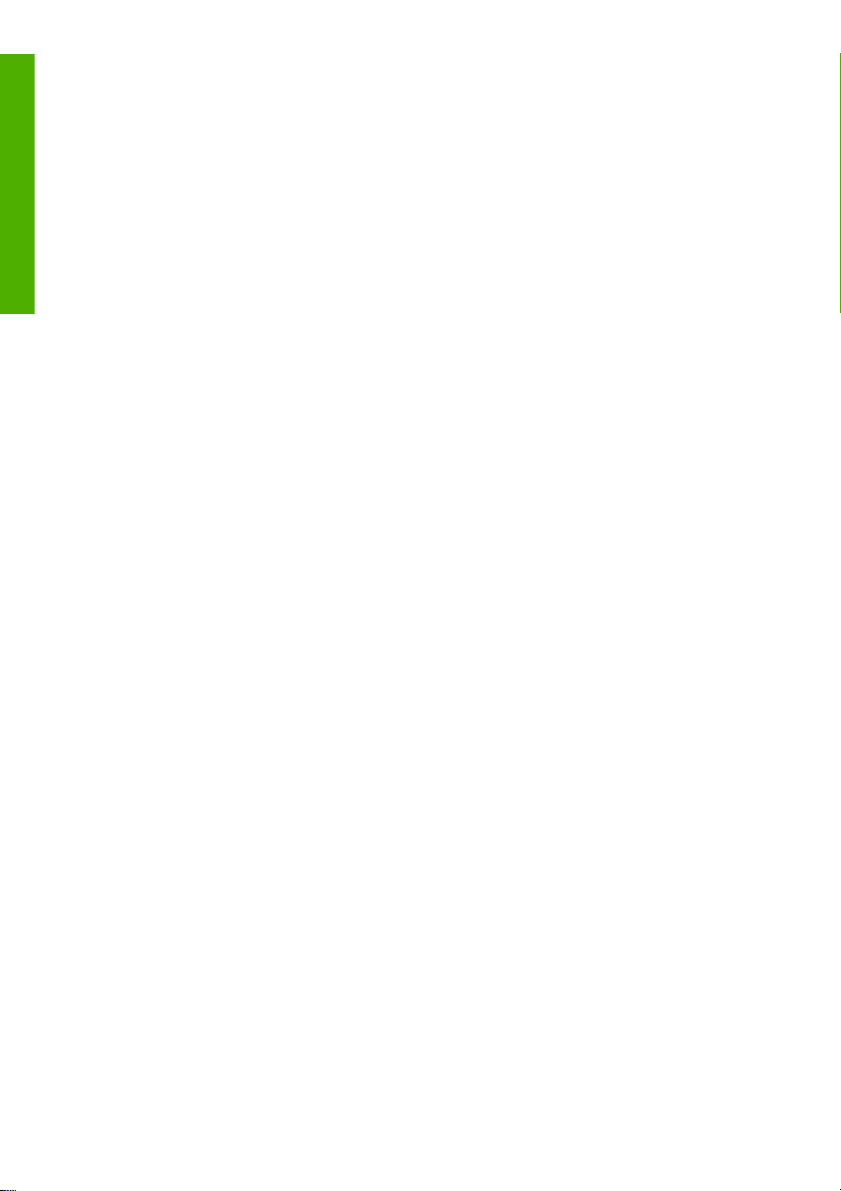
Pendahuluan
Jika printer mengeluarkan suara yang tidak biasa terdengar dalam pengoperasian normal.
●
● Ada benda logam atau cairan (bukan bagian dari prosedur pembersihan dan perawatan)
yang menyentuh bagian dalam printer.
● Selama hujan lebat (badai/petir).
● Selama listrik padam.
● Tinta yang digunakan dalam printer dan cairan dalam kit Pembersihan HP berisi pelarut organik
(ethylene glycol monobutyl ether acetate, CAS No. 112-07-2). Patuhi semua peraturan lokal,
propinsi, dan nasional yang terkait dengan penanganan, penggunaan, penyimpanan, dan
pembuangan pelarut organik.
● Tinta dan cairan yang digunakan dalam Kit Pembersihan mudah terbakar. Jangan gunakan atau
simpan dalam jarak 8 meter (25 kaki) dari nyala api terbuka, percikan, atau sumber pengapian lain.
● Jangan operasikan printer dalam jarak 8 meter (25 kaki) dari nyala api terbuka, percikan, atau
sumber pengapian lain. Jangan merokok dalam jarak 8 meter (25 kaki) dari printer.
● Pasang dan operasikan printer dalam area dengan ventilasi yang memadai.
Pemasangan printer harus memenuhi semua peraturan yang berlaku mengenai emisi senyawa
●
organik yang mudah menguap di tempat kerja. HP menganjurkan pemasangan menggunakan
sistem penyerapan dan pembuangan uap atau Sistem Pemurni Udara HP. Sebelum memasang
sistem yang mengeluarkan uap tinta ke atmosfir, konsultasikan dengan dinas pengendalian udara
setempat.
Hindari kontak antara tinta dengan kulit, mata, dan pakaian.
●
Segera cuci kulit yang terkena dengan air dan sabun.
●
● Lepaskan pakaian yang terkena tinta agar tidak menyentuh kulit.
Gunakan stasiun pencuci mata yang disetujui jika tinta mengenai mata dan periksakan ke
●
dokter jika perlu.
Jika stasiun pencuci mata yang disetujui tidak tersedia, siram mata dengan air dingin dan
periksakan ke dokter jika perlu.
Jangan menelan tinta. Jika tertelan, jangan coba dimuntahkan dan segera minta bantuan medis.
●
● Jauhkan kartrid tinta, kit pembersihan, dan botol limbah tinta dari jangkauan anak-anak.
● Pastikan semua operator terlatih dalam menggunakan peralatan darurat seperti stasiun pencuci
mata dan pemadam kebakaran dan mengetahui lokasinya.
Pencegahan umum
● Selalu tangani gulungan media dengan hati-hati. Gulungan mungkin berat dan sulit dibawa dalam
ruang yang terbatas. Dalam beberapa kasus, diperlukan dua orang untuk membawa dan
memasang gulungan media. Menjatuhkan gulungan media dapat menyebabkan cedera atau
kerusakan pada printer.
Sediakan dan jaga jarak ruang yang memadai di sekitar printer agar mudah mengakses peralatan
●
keselamatan seperti stasiun pencuci mata, pemadam kebakaran, tempat sarung tangan dan kaca
mata pelindung, dan wadah penyimpanan tahan api.
8 Bab 1 Pendahuluan IDWW
Page 19
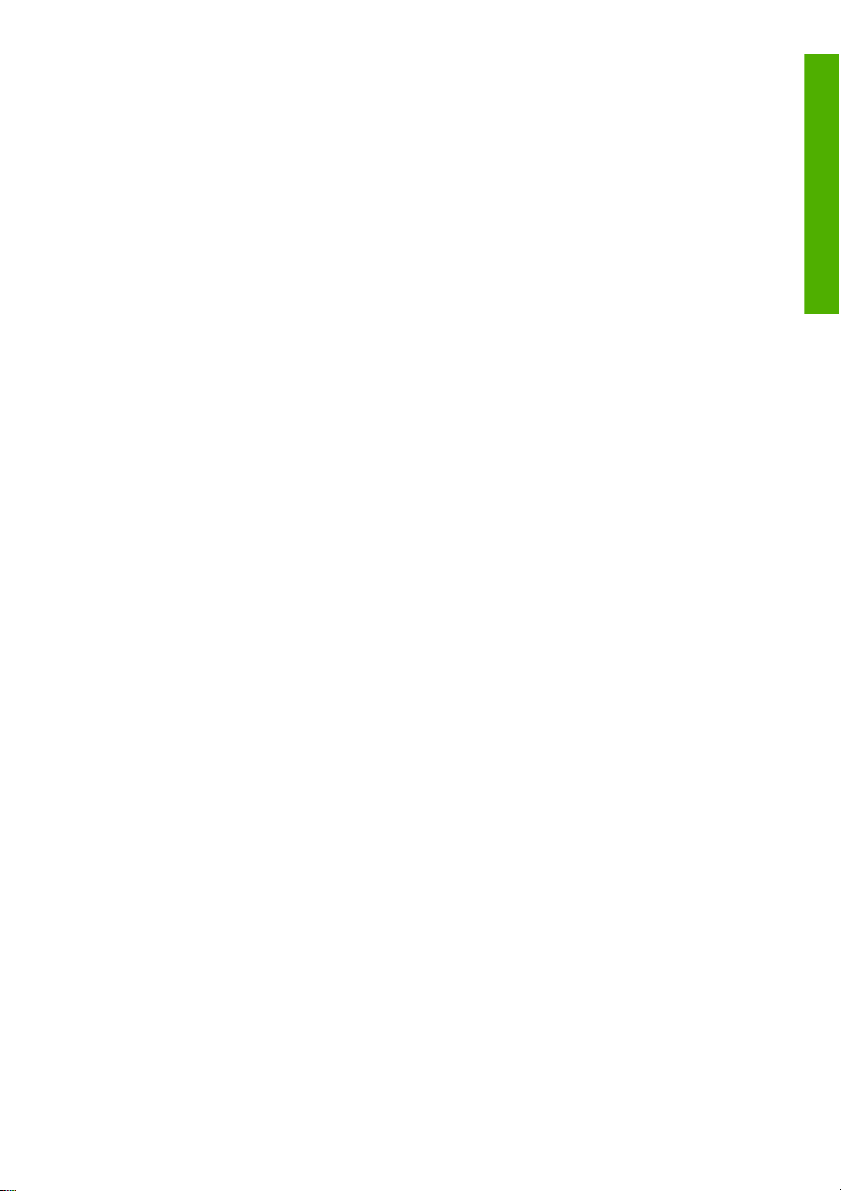
Perlakukan semua media, suplai pembersihan dan perawatan bekas pakai, dan lap yang terendam
●
tinta sebagai bahan yang mudah terbakar. Tangani dan buang dengan benar.
Jika Sistem Pemurni Udara terpasang, sediakan ruang yang memadai untuk selang pembuangan
●
dari printer. Tempatkan selang dan Sistem Pemurni Udara sedemikian hingga tidak berisiko
tersandung atau mengganggu operasi printer seperti mengisi dan mengeluarkan media, mengganti
Kartrid Tinta, memeriksa dan mengganti botol limbah tinta.
● Selalu pegang kabel listrik pada stekernya ketika menyambungkan dan memutuskan dari
stopkontak. Jangan menarik kabelnya karena dapat merusak kabel dan berisiko menimbulkan
kebakaran dan sengatan listrik.
● Jangan menyentuh permukaan pemanas di jalur media. Hal ini dapat menimbulkan luka bakar.
Untuk memastikan keselamatan pengoperasian printer, patuhi semua pencegahan dan peringatan di
sepanjang buku petunjuk ini.
Pendahuluan
IDWW Pencegahan keselamatan 9
Page 20
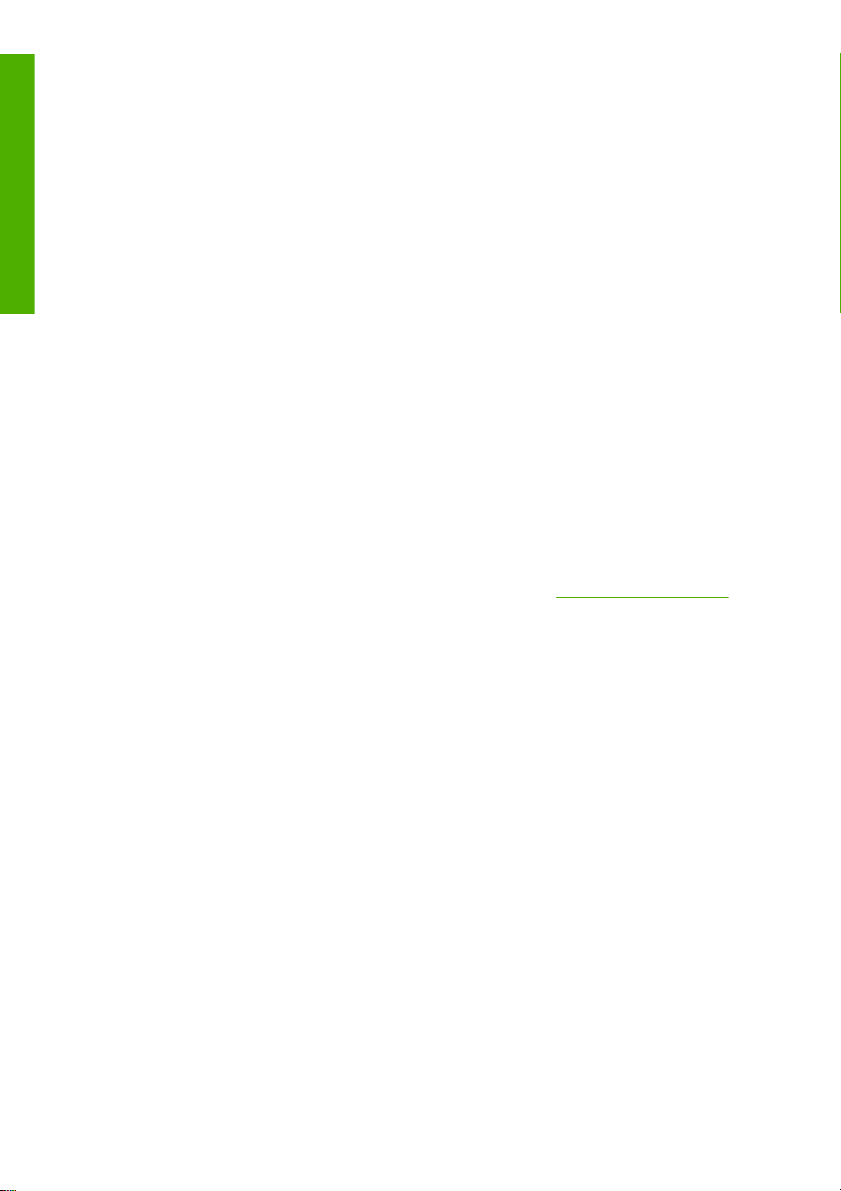
Pencegahan penanganan
Pendahuluan
Tindakan pencegahan ini dianjurkan untuk menghindari kerusakan pada printer dan komponennya.
Suplai daya
● Gunakan tegangan suplai daya yang tertera pada label nama printer.
● Pastikan polaritas dan pentanahan stopkontak sudah benar sebelum menyambungkan printer. Jika
tidak dapat menyebabkan kebakaran dan sengatan listrik.
● Pastikan bahwa printer ditanahkan dengan baik. Kegagalan untuk mentanahkan printer dapat
menimbulkan sengatan listrik, kebakaran, dan rentan terhadap gangguan elektromagnetis.
● Hindari membebani stopkontak printer secara berlebihan dengan beberapa perangkat.
Gunakan hanya kabel listrik yang disertakan dengan printer HP.
●
Printer
Usap printer sampai bersih dengan kain yang lembut. Kain yang dibasahi dengan deterjen netral
●
dapat digunakan. Jangan sampai cairan masuk ke dalam printer. Hal ini berisiko menimbulkan
kebakaran dan sengatan listrik dan menyebabkan kerusakan. Jangan membersihkan printer
dengan bensin atau pengencer cat. Hal ini dapat merusak cat printer.
Jangan menyentuh ujung semprot (nozzle) kepala cetak. Ujung semprot mudah rusak atau
●
tersumbat.
Pemeriksaan dan perawatan rutin
● Pastikan Anda mengikuti pedoman perawatan yang sesuai. Lihat Bagaimana merawat printer.
Bersihkan unit kap setiap hari.
●
Jangan matikan printer tanpa mengikuti prosedur yang benar. Jangan tinggalkan printer dalam
●
keadaan mati lebih dari 4 minggu. Meninggalkan printer dalam keadaan mati lebih dari 4 minggu
dapat menyebabkan kerusakan permanen yang tidak dapat diperbaiki. Pada semua kasus lain
pastikan bahwa Anda mengikuti pedoman perawatan yang sesuai.
Suplai sekali pakai
Tinta di dalam kartrid tinta mudah terbakar. Jangan buka atau simpan di dekat nyala api terbuka,
●
percikan, atau sumber pengapian lain.
Kartrid Tinta HP harus dipasang sebelum tanggal “Install By [Pasang Sebelum]” yang tercetak
●
pada kartrid. Penggunaan kartrid tinta 3 bulan setelah tanggal “Install By [Pasang Sebelum]” dapat
menyebabkan penurunan kualitas cetakan atau kerusakan printer.
Jangan membongkar kartrid tinta. Kartrid tinta dirancang hanya untuk satu kali penggunaan.
●
● Hindari kontak antara tinta dengan kulit, mata, dan pakaian.
● Segera cuci kulit yang terkena dengan air dan sabun.
Lepaskan pakaian yang terkena tinta agar tidak menyentuh kulit.
●
Gunakan stasiun pencuci mata yang disetujui jika tinta mengenai mata dan periksakan ke
●
dokter jika perlu.
10 Bab 1 Pendahuluan IDWW
Page 21
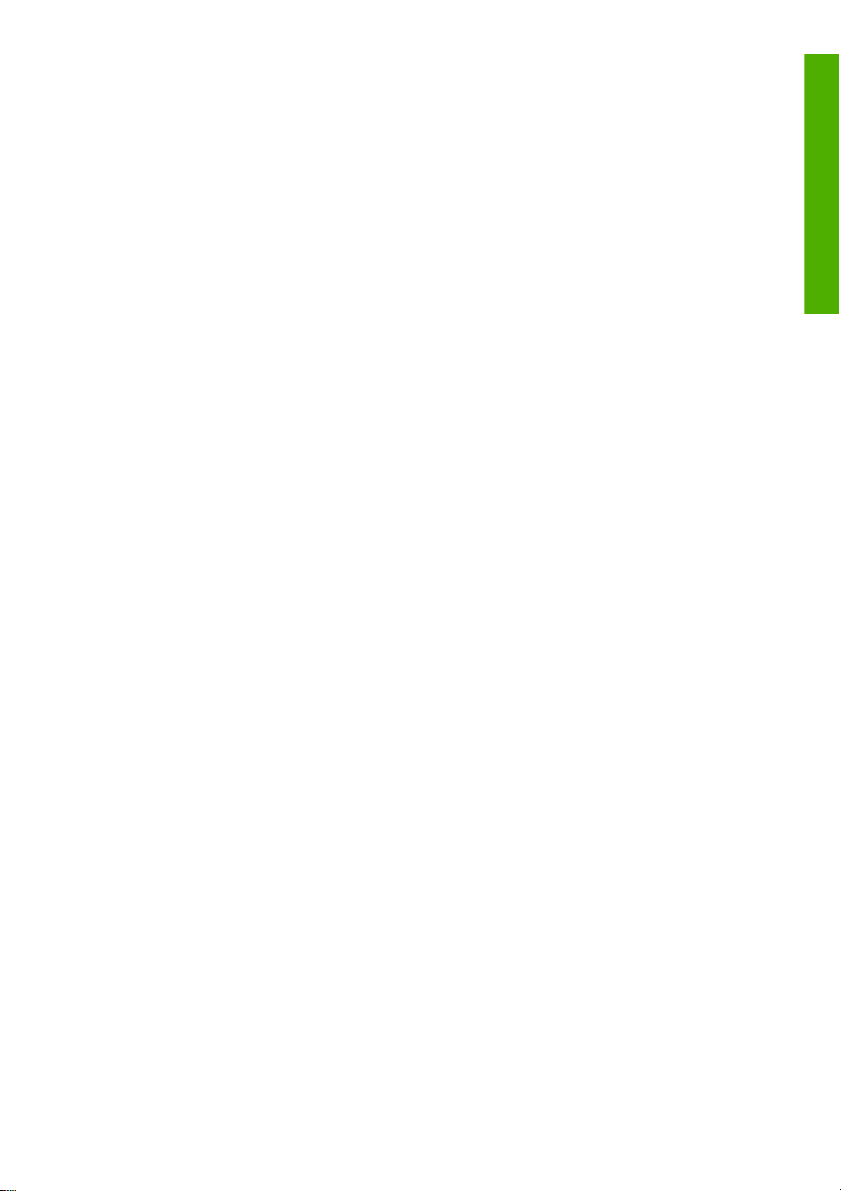
Jika stasiun pencuci mata yang disetujui tidak tersedia, siram mata dengan air dingin dan
periksakan ke dokter jika perlu.
Gunakan hanya Botol Limbah Tinta HP. Botol ini harus dipasang sesuai petunjuk atau limbah tinta
●
dapat meluap.
Botol Limbah Tinta HP harus selalu terpasang sebelum menghidupkan printer. Siklus servis
otomatis dan manual menghasilkan limbah tinta yang harus ditampung dalam botol Limbah Tinta
HP.
Jangan lepaskan tutup dari pengikatnya ke Botol Limbah Tinta HP. Tutup ini diperlukan untuk
menyegel Botol Limbah Tinta HP dengan benar sebelum dibuang.
Selalu tempatkan Botol Limbah Tinta dalam posisi tegak. Jangan letakkan di meja atau rak di
mana botol mudah jatuh.
Limbah tinta mudah terbakar Jauhkan Botol Limbah Tinta HP yang berisi limbah tinta dari nyala api
terbuka, percikan, atau sumber pengapian lain.
Ketinggian tinta dalam Botol Limbah Tinta HP harus diperiksa secara visual untuk mencegah tinta
meluap. Jika tinggi limbah tinta di atas garis penunjuk, botol harus diganti dengan Botol Limbah
Tinta HP yang kosong.
Letakkan selembar kertas di lantai sebagai alas Botol Limbah Tinta bila mengeluarkan botol berisi
●
limbah tinta. Ini akan membantu membersihkan tumpahan tinta. Jika basah dengan tinta, tangani
kertas sebagai bahan yang mudah terbakar dan buang dengan benar.
Jangan simpan Kartrid Tinta HP di bawah sinar matahari langsung. Simpan Kartrid Tinta HP di
●
tempat yang sejuk dan kering. Ini akan mencegah penurunan kualitas tinta selama penyimpanan.
Pendahuluan
IDWW Pencegahan penanganan 11
Page 22
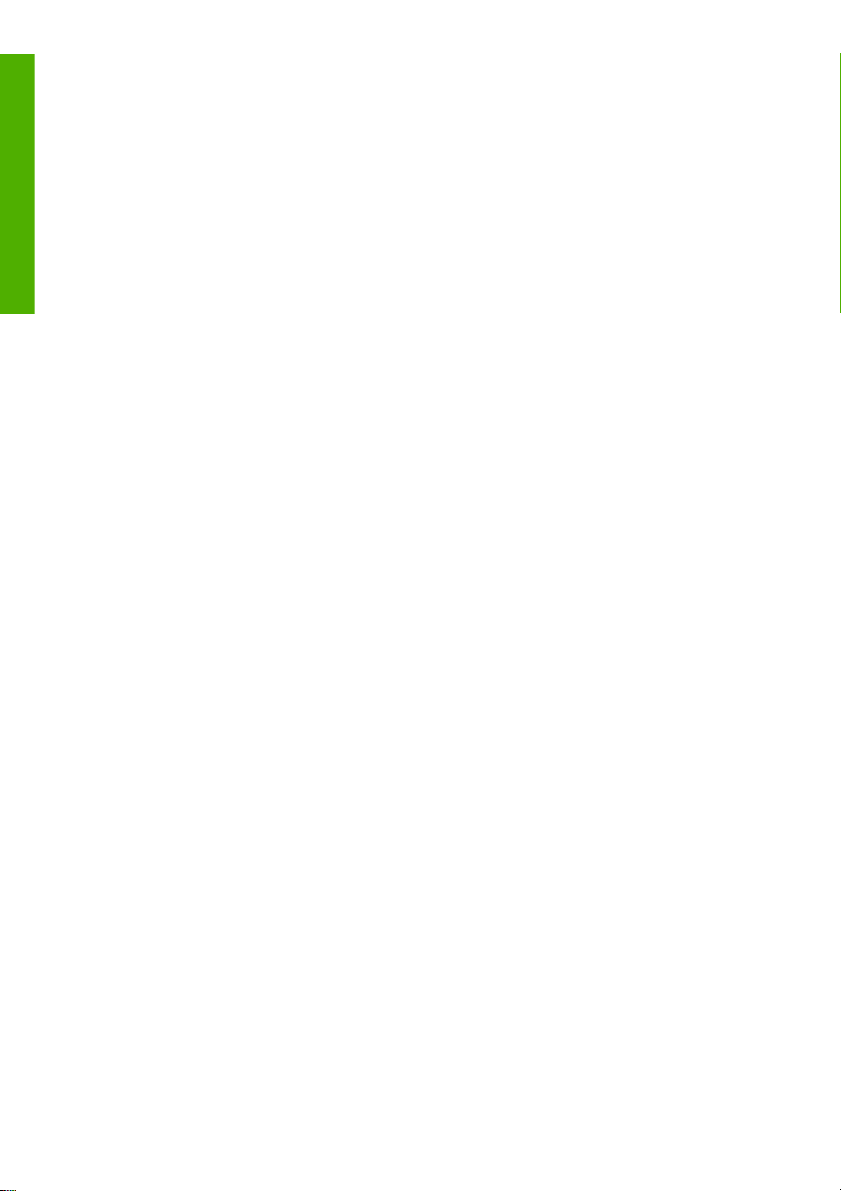
Pendahuluan
12 Bab 1 Pendahuluan IDWW
Page 23
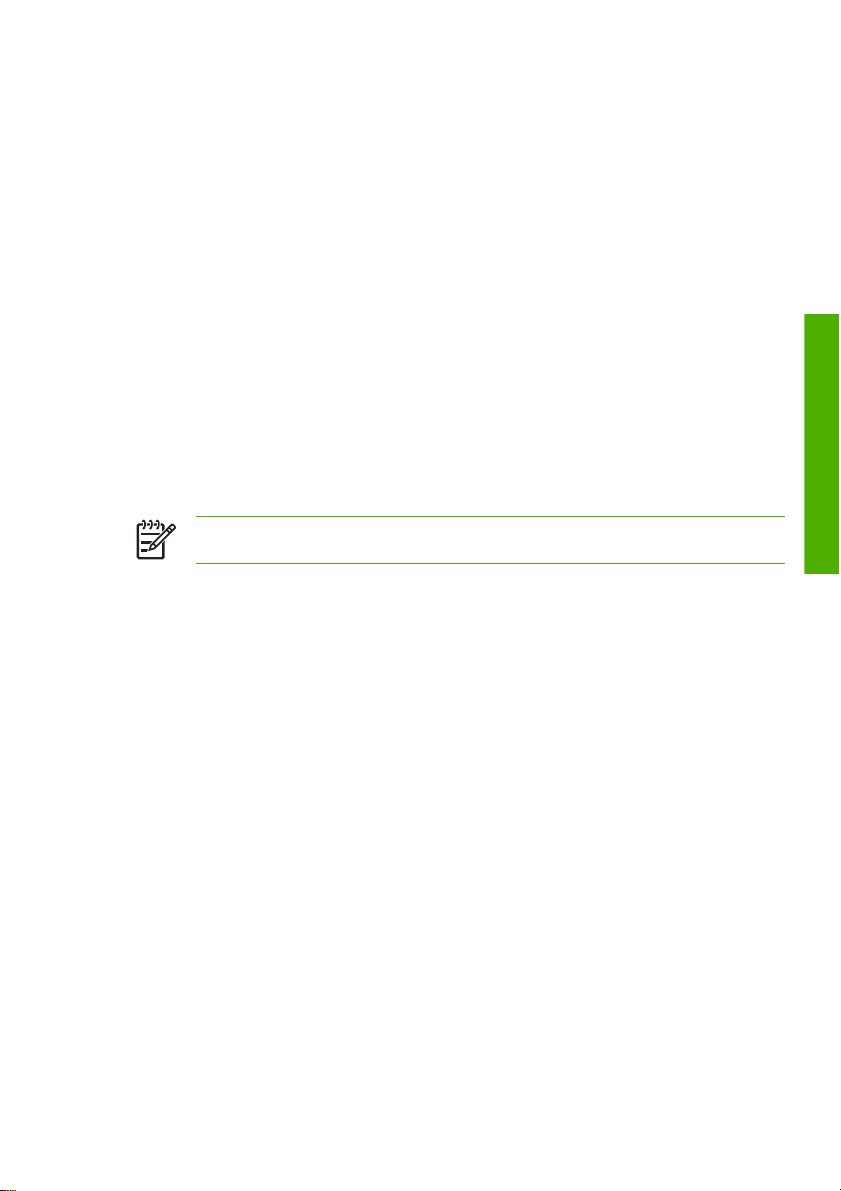
2 Bagaimana… (topik pengoperasian
dasar)?
Menyambungkan komputer
●
Menghidupkan/mematikan printer
●
● Memeriksa versi firmware
Menyambungkan komputer
Bagian ini menjelaskan konfigurasi sistem dan prosedur penyambungan kabel.
Perhatikan Sebelum menyambungkan atau melepaskan Kabel USB, matikan printer.
Konfigurasi sistem (contoh sambungan)
Sambungan berikut dapat dibuat.
Bagaimana… (topik
pengoperasian dasar)?
1. Server printer (RIP).
2. Antarmuka USB.
3. Printer.
IDWW Menyambungkan komputer 13
Page 24
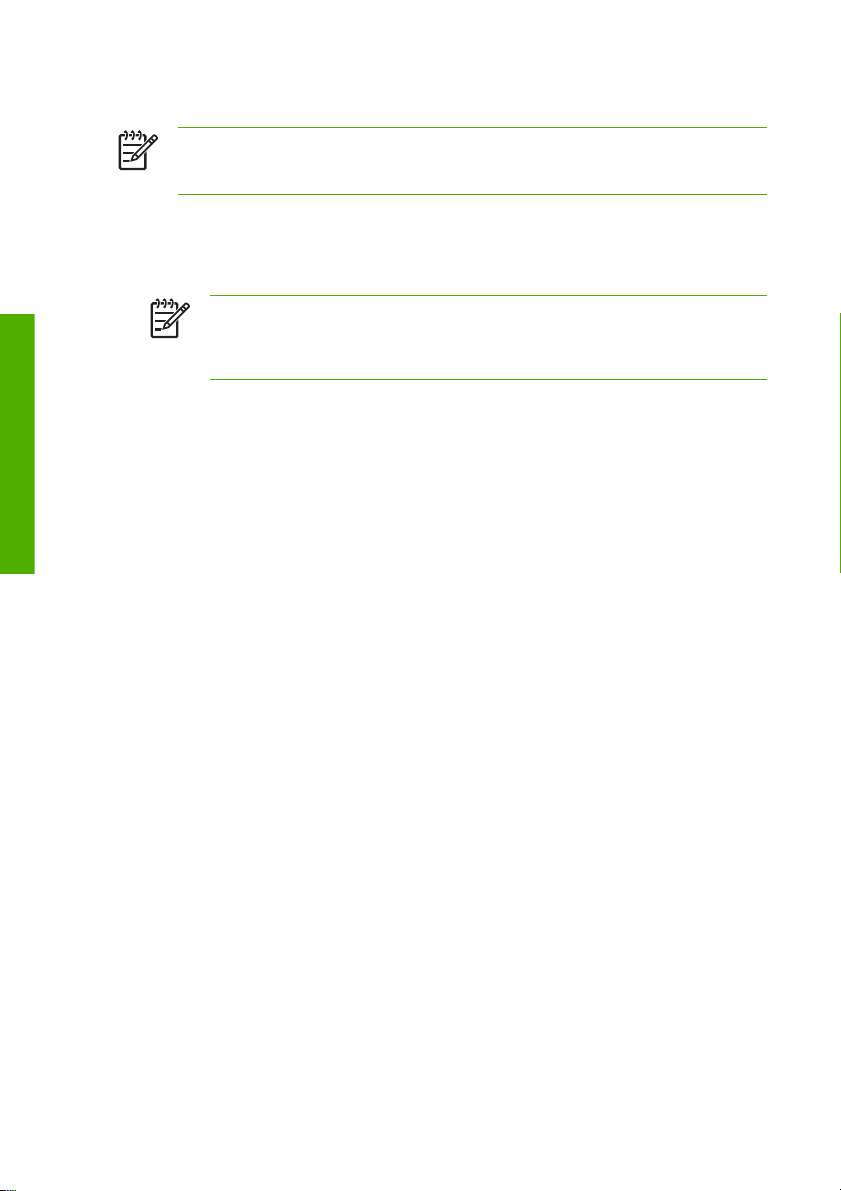
pengoperasian dasar)?
Bagaimana… (topik
Prosedur penyambungan
Perhatikan Sebelum menyambungkan kabel USB, pastikan bahwa RIP telah diinstal agar
printer dapat dideteksi oleh sistem operasi Anda. Bacalah petunjuk yang disertakan dengan
RIP Anda untuk memperoleh petunjuk instalasi.
Sambungkan kabel USB sebagai berikut:
1. Lepaskan kabel USB dari printer Anda jika telah tersambung.
2. Tekan tombol POWER ON/OFF [Daya Hidup/Mati] (1) di panel depan untuk mematikan printer.
Perhatikan Matikan printer hanya bila PRINTER READY [Printer siap] ditampilkan di
panel depan kecuali dalam keadaan darurat. Jangan matikan printer saat INITIALIZING
[Inisialisasi] atau CLEANING [Pembersihan] ditampilkan di panel depan untuk
mencegah tinta menetes ke komponen printer lainnya dan kerusakan kepala cetak.
3. Matikan printer menggunakan saklar daya (1) di bagian belakang.
4. Sambungkan kabel USB ke konektor USB pada komputer Anda.
14 Bab 2 Bagaimana… (topik pengoperasian dasar)? IDWW
Page 25
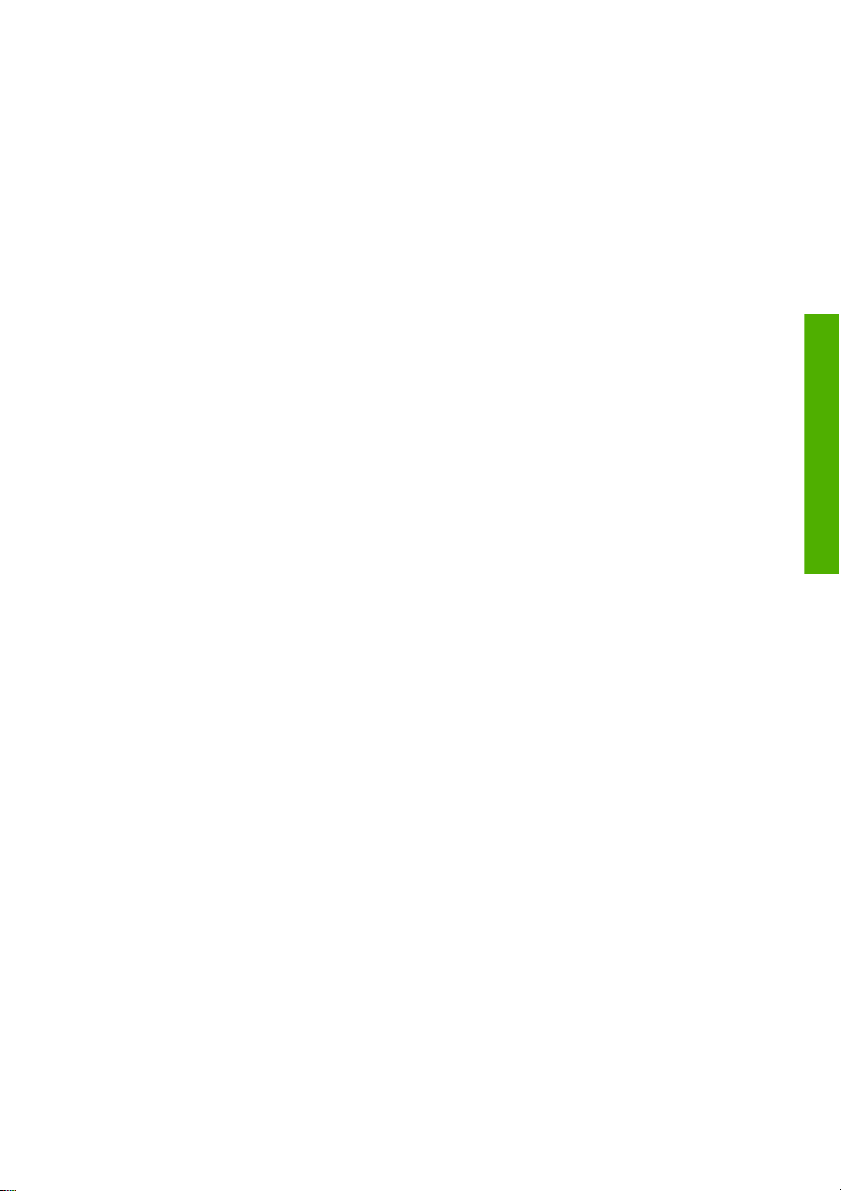
5. Sambungkan kabel USB (2) ke konektor USB (1) di bagian belakang printer.
6. Pasang kabel USB dengan dua penjepit kabel di bagian belakang printer.
7. Hidupkan printer menggunakan saklar daya (1) di bagian belakang.
Bagaimana… (topik
pengoperasian dasar)?
IDWW Menyambungkan komputer 15
Page 26
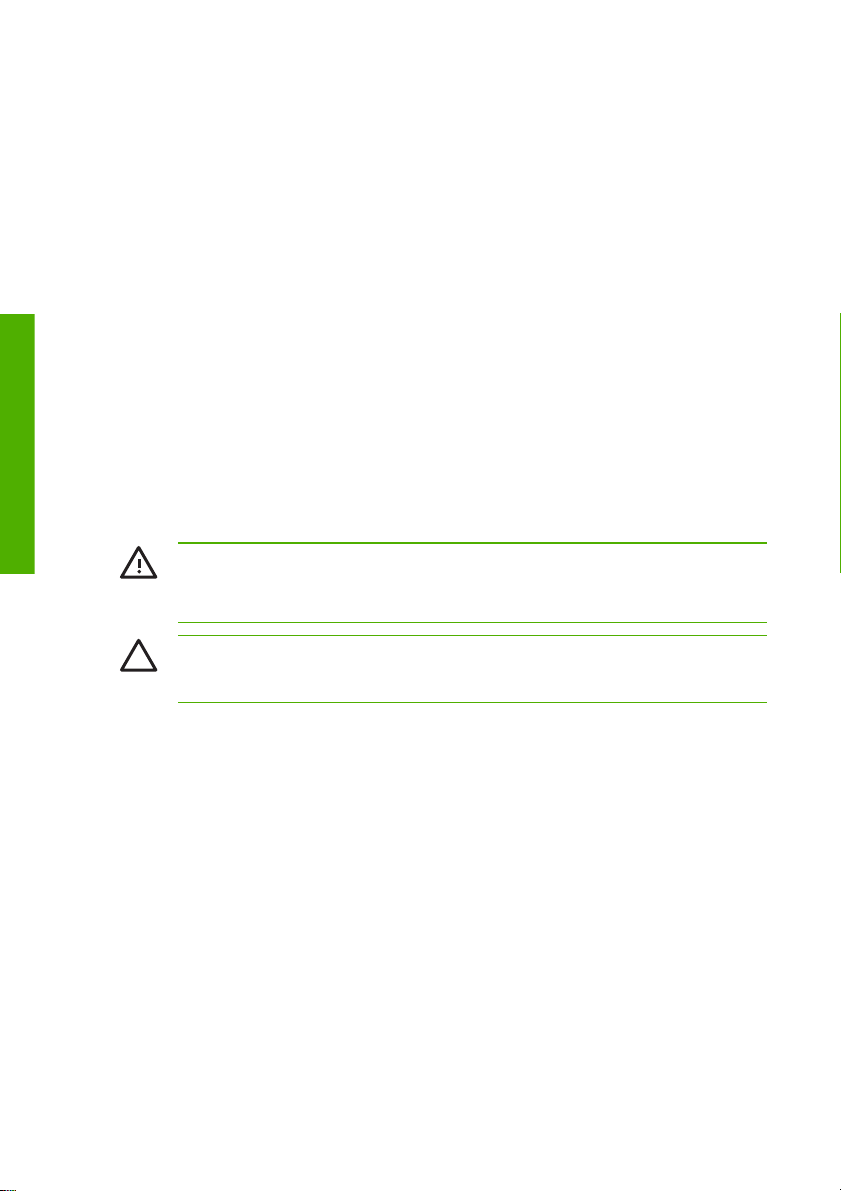
8. Tekan tombol POWER ON/OFF [Daya Hidup/Mati] (1) di panel depan untuk menghidupkan printer.
pengoperasian dasar)?
Bagaimana… (topik
9. Ikuti petunjuk pada komputer Anda untuk memilih printer.
Menghidupkan/mematikan printer
PERINGATAN! Gunakan tegangan suplai daya yang tertera pada label nama printer.
Pastikan bahwa printer ditanahkan dengan baik. Kegagalan untuk mentanahkan printer dapat
menimbulkan sengatan listrik, kebakaran, dan rentan terhadap gangguan elektromagnetis.
AWAS Selalu pegang kabel listrik pada stekernya ketika menyambungkan dan memutuskan
dari stopkontak. Jangan menarik kabelnya karena dapat merusak kabel dan berisiko
menimbulkan kebakaran dan sengatan listrik.
16 Bab 2 Bagaimana… (topik pengoperasian dasar)? IDWW
Page 27
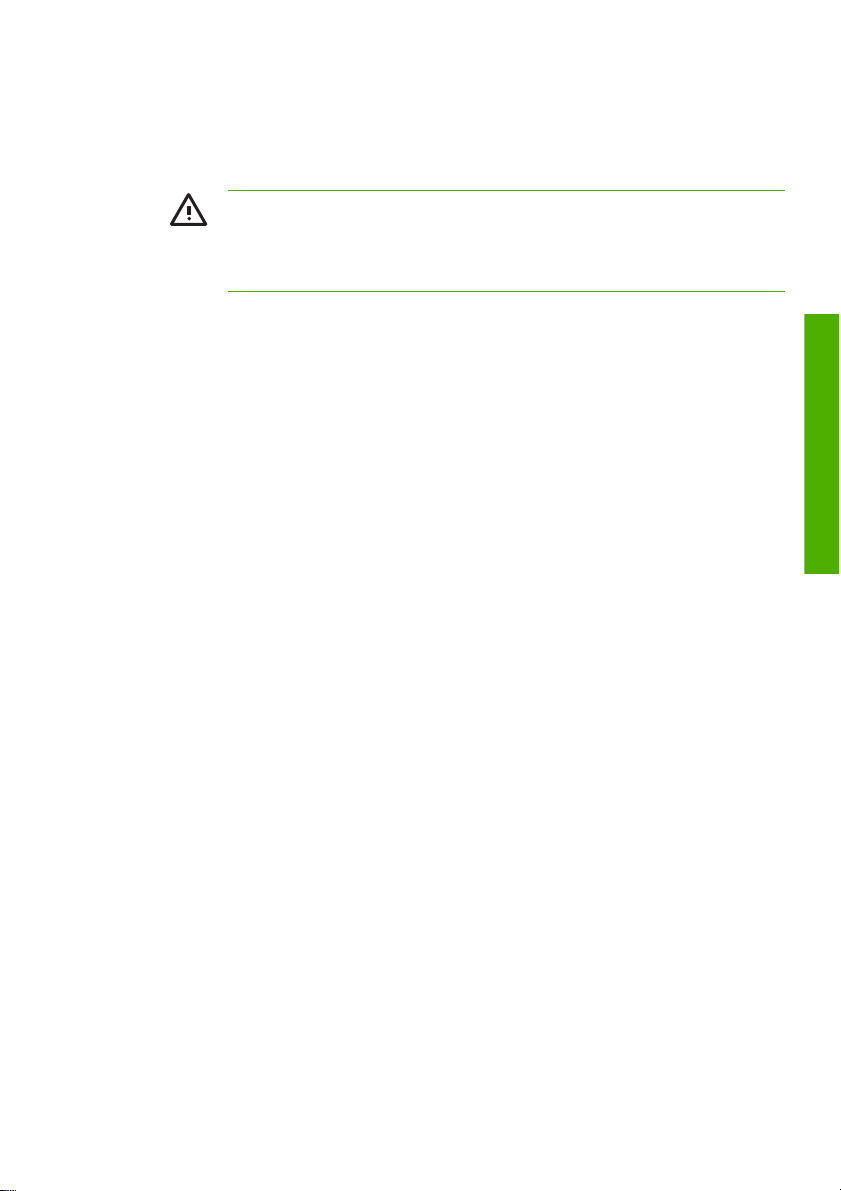
Menghidupkan printer
1. Matikan printer menggunakan saklar daya di bagian belakang printer, lalu sambungkan salah satu
ujung kabel listrik yang disertakan (1) ke soket printer. Tancapkan ujung kabel yang lain ke
stopkontak.
PERINGATAN! Hindari membebani stopkontak printer secara berlebihan dengan
beberapa perangkat. Gunakan hanya kabel listrik yang disertakan dengan printer HP.
Jangan rusak, potong, atau perbaiki kabel listrik tersebut. Kabel listrik yang rusak
berisiko menimbulkan kebakaran dan sengatan listrik. Ganti kabel listrik yang rusak
dengan kabel listrik yang disetujui HP.
2. Hidupkan daya menggunakan saklar daya (1) di bagian belakang.
Bagaimana… (topik
pengoperasian dasar)?
IDWW Menghidupkan/mematikan printer 17
Page 28
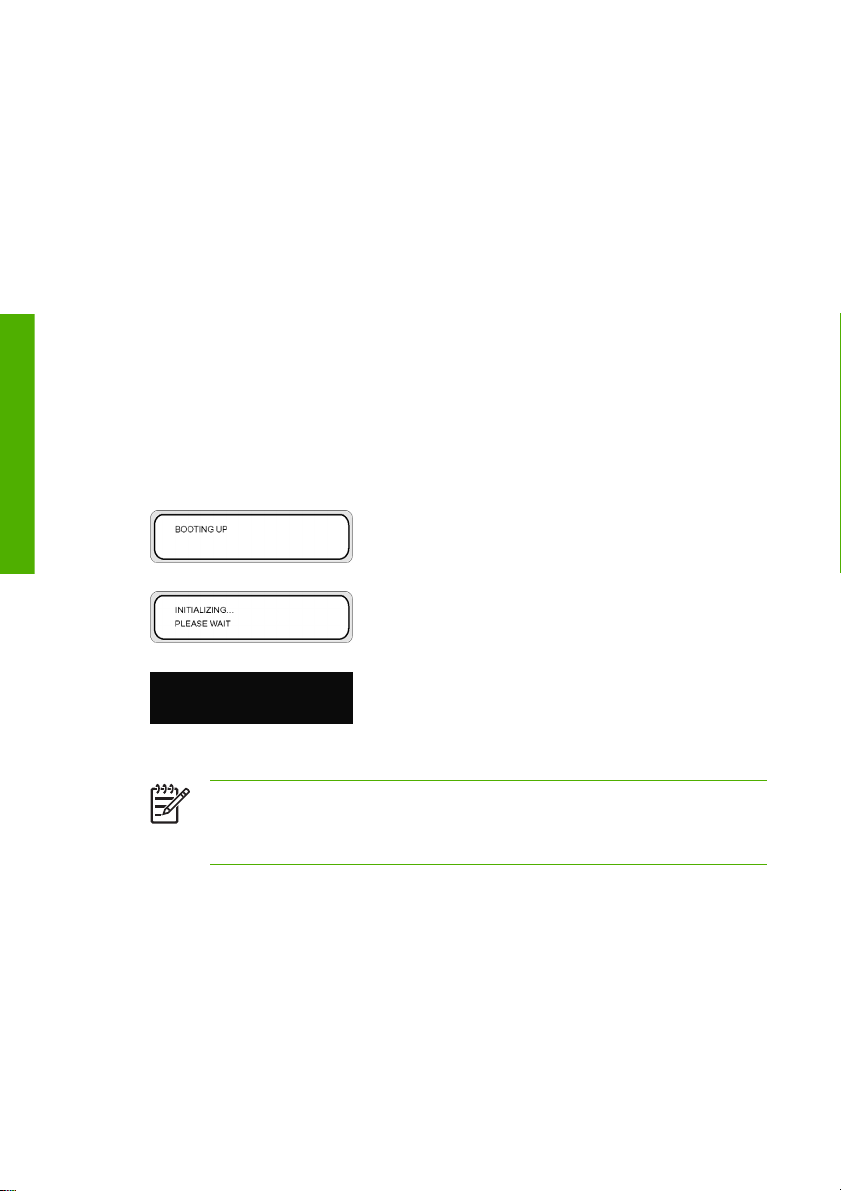
pengoperasian dasar)?
Bagaimana… (topik
3. Tekan tombol POWER ON/OFF [Daya Hidup/mati] (1) di panel depan.
Bila Anda menghidupkan dengan menekan tombol daya, printer melakukan uji diagnostik otomatis
saat dihidupkan dan pesan berikut ditampilkan di panel depan.
(Jika gulungan media 64" diisikan).
Perhatikan Matikan printer hanya bila PRINTER READY [Printer siap] ditampilkan di
panel depan kecuali dalam keadaan darurat. Jangan matikan printer saat INITIALIZING
[Inisialisasi] atau CLEANING [Pembersihan] ditampilkan di panel depan untuk
mencegah tinta menetes ke komponen printer lainnya dan kerusakan kepala cetak.
18 Bab 2 Bagaimana… (topik pengoperasian dasar)? IDWW
Page 29
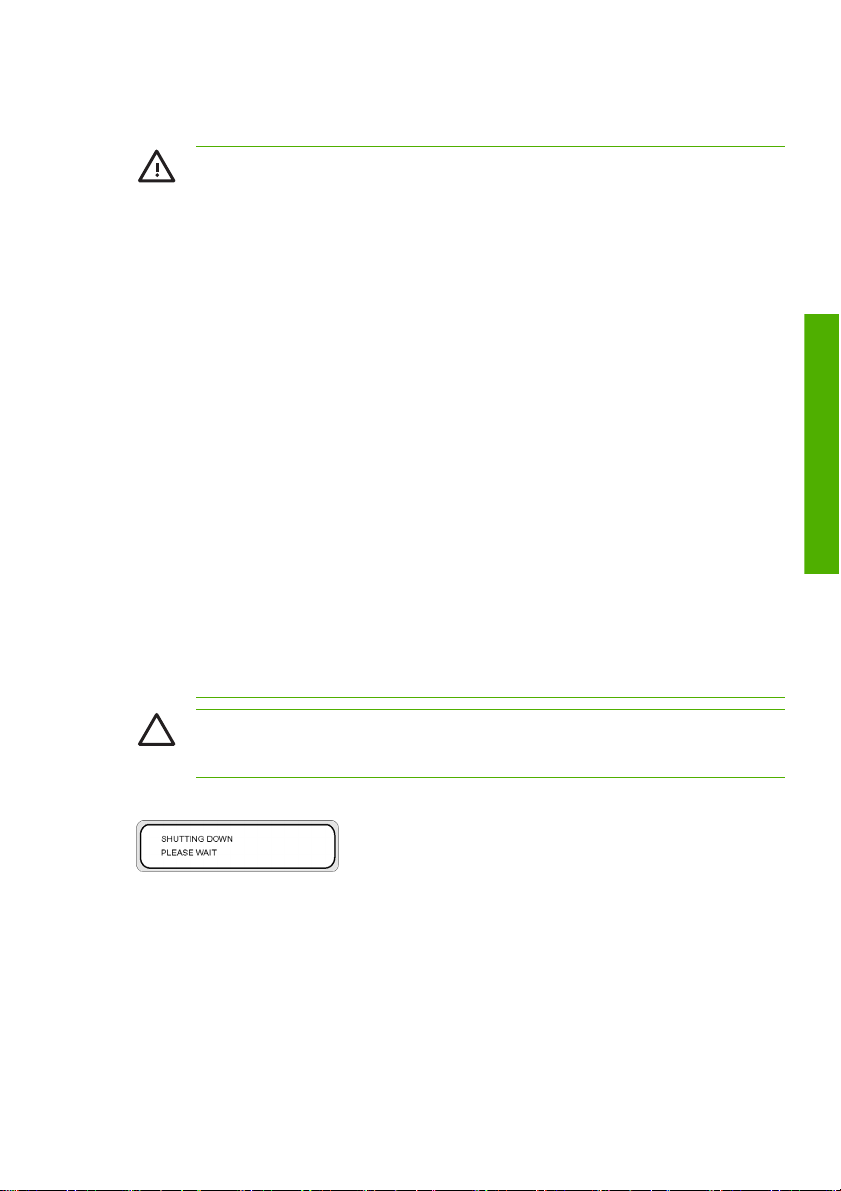
Bagaimana mematikan daya
PERINGATAN! Jangan matikan printer tanpa mengikuti prosedur yang benar. Jangan
tinggalkan printer dalam keadaan mati lebih dari 4 minggu. Meninggalkan printer dalam
keadaan mati lebih dari 4 minggu dapat menyebabkan kerusakan permanen yang tidak dapat
diperbaiki. Pada semua kasus lain pastikan bahwa Anda mengikuti pedoman perawatan yang
sesuai.
PERINGATAN! Printer dilengkapi jam internal yang memungkinkan untuk mencuci kepala
cetak secara otomatis, menyemprotkan tinta melalui kepala cetak, untuk menjaga kondisi
kepala cetak. Printer otomatis mencuci kepala cetak secara berkala setelah proses
pencetakan terakhir. Jika printer dimatikan untuk waktu lama, proses ini tidak akan dilakukan.
Jika dari waktu ke waktu tinta tidak mengalir dari kepala cetak, tinta di dalamnya akan
mengering di ujung semprot (nozzle), sampai ke titik yang tidak dapat dipulihkan dan kepala
cetak akan rusak. Ini berarti harus mengganti kepala cetak yang mahal.
Perawatan dan pembersihan otomatis tidak akan dijalankan jika Anda mematikan printer dari
panel depan atau meninggalkannya tanpa media di dalamnya. Gunakan saklar daya di
belakang printer hanya bila printer dimatikan untuk dipindahkan, disambungkan ke komputer,
atau untuk memasang atau merawat komponen printer.
PERINGATAN! Matikan printer dan cabut kabel listrik dari stopkontak dalam semua kasus
berikut;
— bila memasukkan tangan Anda ke dalam printer;
— jika printer mengeluarkan asap atau bau yang tidak wajar;
— jika printer mengeluarkan suara yang tidak biasa terdengar dalam pengoperasian normal;
— ada benda logam atau cairan (bukan bagian dari prosedur pembersihan dan perawatan)
yang menyentuh bagian dalam printer;
— selama hujan lebat (badai/petir);
— selama listrik padam.
Bagaimana… (topik
pengoperasian dasar)?
AWAS Selalu pegang kabel listrik pada stekernya ketika menyambungkan dan memutuskan
dari stopkontak. Jangan menarik kabelnya karena dapat merusak kabel dan berisiko
menimbulkan kebakaran dan sengatan listrik.
▲
Matikan printer menggunakan tombol daya hidup/mati di panel depan selama beberapa detik.
Panel depan menampilkan pesan diatas untuk menunjukkan bahwa printer sedang dimatikan. Setelah
proses ini selesai, daya akan dimatikan.
Jika Anda ingin mematikan sebentar printer, Anda dapat mencegah operasi pencucian kepala cetak
dengan menekan tombol daya hidup/mati sambil menekan tombol CANCEL [Batal].
Operasi pencucian kepala cetak dianjurkan untuk menjaga kondisi kepala cetak.
IDWW Menghidupkan/mematikan printer 19
Page 30
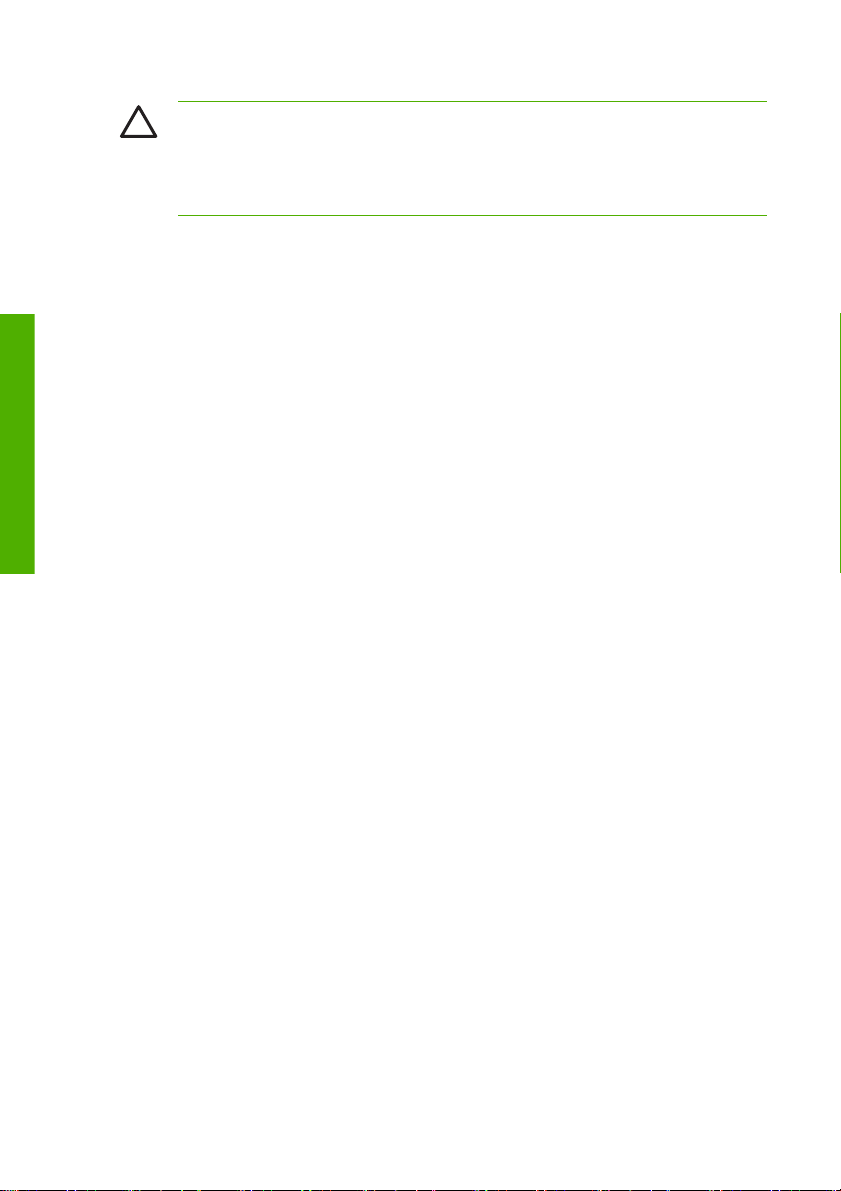
pengoperasian dasar)?
Bagaimana… (topik
AWAS Gunakan saklar daya di belakang printer hanya bila printer dimatikan untuk
dipindahkan, disambungkan ke komputer, atau untuk memasang atau merawat komponen
printer.
Printer otomatis mencuci kepala cetak secara berkala setelah proses pencetakan terakhir.
Kami menganjurkan agar daya printer dibiarkan hidup dan media diisikan.
20 Bab 2 Bagaimana… (topik pengoperasian dasar)? IDWW
Page 31

Memeriksa versi firmware
Untuk memeriksa versi firmware pada printer Anda lakukan hal berikut:
1. Tekan tombol ONLINE untuk mengatur printer ke online.
2. Tekan tombol SHIFT [Geser] untuk menampilkan menu SETUP.
3. Tekan tombol untuk memilih menu SETUP.
4. Gulir ke PRINTER FW VER [Versi FW Printer] lalu tekan OK.
Perhatikan Untuk informasi mengenai pembaruan dan instalasi firmware, lihat Jelaskan
tentang… (topik mendapatkan bantuan)
Bagaimana… (topik
pengoperasian dasar)?
IDWW Memeriksa versi firmware 21
Page 32

pengoperasian dasar)?
Bagaimana… (topik
22 Bab 2 Bagaimana… (topik pengoperasian dasar)? IDWW
Page 33

3 Bagaimana mengisikan/mengeluarkan
media
Bagian ini menjelaskan cara untuk mengisi dan mengeluarkan media di dalam printer.
Memasang gulungan media ke dalam printer
●
● Mengeluarkan gulungan media dari printer
● Mengganti gulungan media yang macet
Mengisikan lembaran potongan
●
● Menggunakan pelindung tepi media
● Menggunakan pemotong media
Menggunakan reel pengambil
●
IDWW 23
mengeluarkan media
Bagaimana mengisikan/
Page 34

Memasang gulungan media ke dalam printer
AWAS Jangan menyentuh permukaan pemanas di jalur media. Hal ini dapat menimbulkan
luka bakar.
Selalu tangani gulungan media dengan hati-hati. Gulungan mungkin berat dan sulit dibawa
dalam ruang yang terbatas. Dalam beberapa kasus, diperlukan dua orang untuk membawa
dan memasang gulungan media. Menjatuhkan gulungan media dapat menyebabkan cedera
atau kerusakan pada printer.
Pastikan bahwa roda printer terkunci (tuas rem ditekan ke bawah) (1) untuk mencegah printer bergerak.
Bagaimana mengisikan/
mengeluarkan media
Panel depan akan memandu Anda selama prosedur pengisian media.
Printer dilengkapi dua penahan gulungan dan bantalan pemisah yang dimasukkan ke setiap ujung
tabung inti gulungan.
Perhatikan Anda dapat menaikkan atau menurunkan tinggi kepala cetak tergantung
ketebalan media yang digunakan. Lihat Bagaimana…
.
Perhatikan Reel Pengambil Designjet 8000s (Q6681A) adalah aksesori opsional. Lihat
Jelaskan tentang…
.
Memesan aksesori
Mengganti tinggi kepala cetak
24 Bab 3 Bagaimana mengisikan/mengeluarkan media IDWW
Page 35

Untuk memasang gulungan media:
1. Masukkan satu bantalan pemisah (2) ke masing-masing penahan gulungan (1).
2. Masukkan penahan gulungan ke setiap ujung inti media.
AWAS Gulungan mungkin sangat panjang; letakkan gulungan mendatar di atas meja
dan masukkan kedua penahan gulungan (1, 2). Dua orang mungkin diperlukan untuk
memegang dan memasang gulungan.
IDWW Memasang gulungan media ke dalam printer 25
mengeluarkan media
Bagaimana mengisikan/
Page 36

3. Putar tombol biru (1) searah jarum jam untuk mengencangkan penahan gulungan di dalam inti
media.
4. Lepaskan bantalan pemisah dari kedua penahan gulungan.
Bagaimana mengisikan/
mengeluarkan media
26 Bab 3 Bagaimana mengisikan/mengeluarkan media IDWW
Page 37

5. Di bagian belakang printer, kendorkan sekrup penahan (1) dan tempatkan dudukan gulungan
media kiri (3) dan kanan (2) sehingga penahan gulungan di setiap ujung gulungan dapat dipasang
pada dudukan.
Perhatikan Sebelum mengangkat gulungan media ke dudukan gulungan media,
putuskan apakah media akan dicetak di permukaan atas atau bawah. Media dapat
diisikan melalui jalur media dari atas gulungan (menghadap ke atas) (1) atau dari bawah
gulungan (menghadap ke bawah) (2).
6. Angkat gulungan media (1) ke atas dudukan gulungan media.
IDWW Memasang gulungan media ke dalam printer 27
mengeluarkan media
Bagaimana mengisikan/
Page 38

7. Kencangkan sekrup penahan (1) pada dudukan gulungan media kiri agar gulungan tidak bergeser
ke samping.
8. Buka penutup depan (1).
Bagaimana mengisikan/
mengeluarkan media
28 Bab 3 Bagaimana mengisikan/mengeluarkan media IDWW
Page 39

9. Selipkan pelindung tepi media ke kedua sisi pelat.
Perhatikan Memasang pelindung tepi media (1) setelah mengisikan media. Lihat
Bagaimana…
10. Tutup penutup depan (1).
Menggunakan pelindung tepi media.
IDWW Memasang gulungan media ke dalam printer 29
mengeluarkan media
Bagaimana mengisikan/
Page 40

11. Geser pemotong (1) dan penjepit media (2) menjauhi jalur media agar dapat diakses untuk
memotong media cetakan dan untuk menghindari kerusakan pada tepi depan media.
12. Di bagian belakang printer, angkat tuas media (1).
Bagaimana mengisikan/
mengeluarkan media
13. Jika tekanan pada tepi media sebelah kiri (1) dan kanan (2) tidak sama saat mengisikan media ke
dalam printer, atur ulang posisi media sehingga tekakan pada tepinya sama atau gunakan
pengungkit pelepas tekanan untuk menyamakan tekanannya. . Ini akan membantu mencegah
media miring.
30 Bab 3 Bagaimana mengisikan/mengeluarkan media IDWW
Page 41

Jika tekanan roda penjepit tidak sama di kedua tepi, lakukan berikut ini:
a. Atur ulang posisi media agar tekanan pada kedua tepinya sama:
● Turunkan tuas media;
Kendorkan sekrup penahan pada dudukan media;
●
Atur posisi kiri dan kanan gulungan di sepanjang palang penopang;
●
● Kencangkan sekrup penahan pada dudukan media;
● Naikkan tuas media.
Perhatikan Jaga agar media tetap rata dan tidak tersangkut roda penjepit pada
saat mengubah posisinya.
mengeluarkan media
Bagaimana mengisikan/
IDWW Memasang gulungan media ke dalam printer 31
Page 42

b. Gunakan pengungkit pelepas tekanan untuk menyamakan tekanan pada kedua tepi media.
Bagaimana mengisikan/
mengeluarkan media
● Tarik keluar pengungkit pelepas tekanan (1) dari roda penjepit yang diperlukan(2);
Contoh ketika pengungkit pelepas tekanan perlu ditarik keluar untuk menyamakan
●
tekanan dari roda penjepit pada tepi media.
32 Bab 3 Bagaimana mengisikan/mengeluarkan media IDWW
Page 43

Contoh ketika pengungkit pelepas tekanan tidak perlu ditarik keluar untuk menyamakan
●
tekanan dari roda penjepit pada tepi media.
14. Isikan media sampai terdengar bunyi biip dari pengumpan media (sekitar 200 mm).
Perhatikan Anda dianjurkan untuk mengisikan media melalui jalur media sampai
hampir menyentuh lantai karena bila Anda menggulung kembali media tekanan di
seluruh media akan sama dan mencegah kemiringan.
Perhatikan Jika Anda mengalami kesulitan saat mengisikan media, isikan media ke
printer dengan memegang kedua tepi media.
Hati-hati jangan sampai media tertekuk di dalam penutup depan dan pelindung tepi
media menghalangi jalur media.
IDWW Memasang gulungan media ke dalam printer 33
mengeluarkan media
Bagaimana mengisikan/
Page 44

15. Masukkan sisa media dengan memutar penahan media (1) pada gulungan media. Ini akan
membantu memastikan tegangan yang rata di sepanjang lebar media dan menghindari kemiringan.
16. Turunkan tuas media (1)ke posisi tekanan media yang diperlukan, tekanan rendah atau tekanan
normal. Untuk rinciannya, lihat Bagaimana…
Bagaimana mengisikan/
mengeluarkan media
17. Buka penutup depan (1).
Naikkan/turunkan tekanan pada media.
34 Bab 3 Bagaimana mengisikan/mengeluarkan media IDWW
Page 45

18. Atur pelindung tepi media kanan (1) dan kiri.
19. Tutup penutup depan (1).
Untuk menyelesaikan prosedur pengisian, ikuti petunjuk pada layar.
20. Konfirmasikan posisi pelindung tepi media lalu tekan tombol OK.
21. Pilih gulungan media.
a. Pilih ROLL [Gulungan] menggunakan tombol atau .
b. Tekan tombol OK untuk konfirmasi.
22. Pilih jenis media.
IDWW Memasang gulungan media ke dalam printer 35
mengeluarkan media
Bagaimana mengisikan/
Page 46

a. Pilih jenis media dengan menekan tombol atau .
Tersedia beberapa jenis media preset untuk dipilih:
● KERTAS
Glossy
●
Matte
●
● Banner
● BLT_B (Lampu blk.)
b. Tekan tombol OK untuk konfirmasi.
Perhatikan Jika Anda ingin memilih jenis media yang tidak tersedia, Anda perlu
membuat jenis media baru.
c. Pilih opsi NEW MEDIA ENTRY [Entri media baru] menggunakan tombol atau lalu tekan
tombol OK. Untuk rinciannya, lihat Bagaimana…
Bagaimana mengisikan/
mengeluarkan media
36 Bab 3 Bagaimana mengisikan/mengeluarkan media IDWW
23. Atur panjang media yang telah diisikan menggunakan tombol
24. Media akan diisikan secara otomatis.
25. Setelah proses ini selesai, pesan berikut akan ditampilkan.
Tekan tombol CANCEL[Batal] untuk kembali ke menu SELECT MEDIA [Pilih Media].
Pesan ini menjelaskan status printer, media yang telah diisikan, lebar dan jenis media.
Menangani jenis media.
atau lalu tekan tombol OK.
Page 47

Mengeluarkan gulungan media dari printer
AWAS Jangan tinggalkan printer dalam waktu lama tanpa mengisikan media karena
prosedur Pencucian kepala cetak otomatis tidak akan dijalankan jika tidak ada media yang
diisikan dan dapat menyebabkan penggantian Kepala cetak yang mahal.
Untuk mengeluarkan gulungan media dari printer:
1. Angkat tuas media (1).
2. Masukkan sisa media dengan memutar penahan media (1) pada gulungan media.
IDWW Mengeluarkan gulungan media dari printer 37
mengeluarkan media
Bagaimana mengisikan/
Page 48

3. Lepaskan gulungan media (1) dari printer.
4. Putar tombol biru (1) berlawanan arah jarum jam untuk mengendorkan penahan gulungan di dalam
inti media.
Bagaimana mengisikan/
mengeluarkan media
AWAS Selalu tangani gulungan media dengan hati-hati. Gulungan mungkin berat dan
sulit dibawa dalam ruang yang terbatas. Dalam beberapa kasus, diperlukan dua orang
untuk membawa dan memasang gulungan media. Menjatuhkan gulungan media dapat
menyebabkan cedera atau kerusakan pada printer.
38 Bab 3 Bagaimana mengisikan/mengeluarkan media IDWW
Page 49

5. Lepaskan penahan gulungan kiri (1) dan kanan (2) dari setiap ujung inti media.
AWAS Gulungan mungkin sangat panjang; letakkan gulungan mendatar di atas meja
lalu lepaskan kedua penahan gulungan. Dua orang mungkin diperlukan untuk
memegang dan melepaskan gulungan.
Mengganti gulungan media yang macet
Untuk mengganti gulungan media yang macet, lihat Masalahnya adalah… Kepala cetak menabrak.
Mengisikan lembaran potongan
Panel depan akan memandu Anda selama prosedur pengisian media.
IDWW Mengganti gulungan media yang macet 39
mengeluarkan media
Bagaimana mengisikan/
Page 50

Untuk mengisikan lembaran potongan:
1. Di bagian depan printer, buka penutup depan (1).
2. Selipkan pelindung tepi media (1) ke kedua sisi pelat.
Bagaimana mengisikan/
mengeluarkan media
Perhatikan Tempatkan pelindung tepi media setelah mengisikan media.
40 Bab 3 Bagaimana mengisikan/mengeluarkan media IDWW
Page 51

3. Tutup penutup depan (1).
4. Geser pemotong (1) dan penjepit media (2) menjauhi jalur media agar dapat diakses untuk
memotong media cetakan dan untuk menghindari kerusakan pada tepi depan media.
IDWW Mengisikan lembaran potongan 41
mengeluarkan media
Bagaimana mengisikan/
Page 52

5. Di bagian belakang printer, angkat tuas media (1).
6. Bila memasang lembaran potongan ke dalam printer, atur tepi lembaran potongan (2) di sebelah
kanan garis pemandu (1).
Bagaimana mengisikan/
mengeluarkan media
42 Bab 3 Bagaimana mengisikan/mengeluarkan media IDWW
Page 53

7. Isikan lembaran potongan (1) sampai terdengar bunyi biip dari pengumpan media (sekitar 200 mm).
Perhatikan Jika Anda mengalami kesulitan saat mengisikan media, isikan media ke
printer dengan memegang kedua tepi media.
Hati-hati jangan sampai media tertekuk di dalam penutup depan dan pelindung tepi
media menghalangi jalur media.
8. Turunkan tuas media (1).
IDWW Mengisikan lembaran potongan 43
mengeluarkan media
Bagaimana mengisikan/
Page 54

9. Buka penutup depan (1).
10. Atur pelindung tepi media (1).
Bagaimana mengisikan/
mengeluarkan media
44 Bab 3 Bagaimana mengisikan/mengeluarkan media IDWW
Page 55

11. Tutup penutup depan (1).
Untuk menyelesaikan prosedur pengisian, ikuti petunjuk pada layar.
12. Konfirmasikan posisi pelindung tepi media lalu tekan tombol OK.
13. Pilih cut sheet (lembaran potongan).
a. Pilih SHEET menggunakan tombol atau .
b. Tekan tombol OK untuk konfirmasi.
14. Pilih jenis media.
a. Pilih jenis media dengan menekan tombol atau .
Tersedia beberapa jenis media preset untuk dipilih:
KERTAS
●
● Glossy
● Matte
● Banner
BLT_B (Lampu blk.)
●
IDWW Mengisikan lembaran potongan 45
mengeluarkan media
Bagaimana mengisikan/
Page 56

b. Tekan tombol OK untuk konfirmasi.
Perhatikan Jika Anda ingin memilih jenis media yang tidak tersedia, Anda perlu
membuat jenis media baru.
c. Pilih opsi NEW MEDIA ENTRY [Entri media baru] menggunakan tombol atau lalu tekan
OK. Lihat Bagaimana…
Tekan tombol CANCEL[Batal] untuk kembali ke menu SELECT MEDIA [Pilih Media].
15. Atur panjang media yang telah diisikan menggunakan tombol
Jika pesan kesalahan ditampilkan, keluarkan media lalu ulangi langkah tersebut.
16. Media akan diisikan secara otomatis.
Menangani jenis media.
atau lalu tekan tombol OK.
Bagaimana mengisikan/
mengeluarkan media
Jika pesan kesalahan ditampilkan, keluarkan media lalu ulangi langkah tersebut.
Menggunakan pelindung tepi media
Atur pelindung tepi media (1) di sebelah kanan dan kiri jalur pencetakan untuk mengurangi risiko kepala
cetak menabrak.
46 Bab 3 Bagaimana mengisikan/mengeluarkan media IDWW
Page 57

Perhatikan Bila menggunakan pelindung tepi media, margin kanan dan kiri bertambah dari
5 mm ke 10 mm.
Anda perlu mengaktifkan atau menonaktifkan pelindung tepi media di panel depan.
Untuk mengakses menu MEDIA REG [Daft. Media]:
1. Tekan tombol ONLINE.
2. Tekan tombol untuk melihat opsi menu MEDIA REG [Daft. media].
3. Pilih media yang akan menggunakan atau tidak menggunakan pelindung tepi media lalu tekan
tombol OK.
Pengaturan ini hanya akan berlaku untuk media yang dipilih.
4. Gulir ke USE EDGE GUARD [Gunakan Pel. Tepi] menggunakan tombol
tombol OK.
5. Pilih YES [Ya] atau NO [Tidak] lalu tekan OK untuk mengkonfirmasi.
atau lalu tekan
Menggunakan pemotong media
Perhatikan Pemotong adalah suplai sekali pakai yang dapat diganti jika ketajaman bilah
menurun dan tidak dapat memotong media dengan bersih. Lihat Jelaskan tentang…
Memesan persediaan
Printer dilengkapi dengan pemotong (1) dan dua penjepit media (2) yang dapat dilepas yang terpasang
pada printer.
IDWW Menggunakan pemotong media 47
mengeluarkan media
Bagaimana mengisikan/
Page 58

Bagaimana mengisikan/
mengeluarkan media
Tip Jika perlu, bila panel depan menampilkan pesan dan printer siap untuk
mencetak.“Printer Ready [Printer Siap”], masukkan media melalui printer menggunakan
. Anda juga dapat menggukakan menu FORM FEED [Pengisian] untuk mengisikan
tombol
media melalui printer. Jangan menarik media secara manual melalui jalur pencetakan. Media
yang diisikan ke dalam printer dapat menjadi miring. Setelah memotong media Anda dapat
menggulung kembali sisa media menggunakan tombol
atau menu REWIND [Gulung].
48 Bab 3 Bagaimana mengisikan/mengeluarkan media IDWW
Page 59

Pemotong media harus dipasang sedemikian hingga tanda panah mengarah ke media. Jika arah tanda
panah berlawanan dengan media, dan jalur pemotong terhalang media, Anda dapat melepaskan
pemotong dari dudukannya. Untuk melepaskan pemotong media dari dudukannya:
1. Tekan di kedua sisi pemotong (1) lalu tarik (2).
2. Putar pemotong (1) sehingga tanda panah mengarah ke media yang akan dipotong.
IDWW Menggunakan pemotong media 49
mengeluarkan media
Bagaimana mengisikan/
Page 60

3. Masukkan pemotong (1) dengan tanda panah mengarah ke media.
4. Tahan kedua tepi media menggunakan penjepit media (1) di sebelah kiri dan kanan, dengan
memastikan bahwa media tidak tergantung kendor.
Bagaimana mengisikan/
mengeluarkan media
50 Bab 3 Bagaimana mengisikan/mengeluarkan media IDWW
Page 61

5. Geser pemotong (1) di sepanjang media. Media akan ditahan oleh penjepit media (2).
Tip Setelah memotong media Anda dapat menggulung kembali sisa media
menggunakan opsi REWIND [Gulung], tombol
Menggunakan reel pengambil
Perhatikan Reel Pengambil Designjet 8000s (Q6681A) adalah aksesori opsional.
Diperlukan empat langkah untuk mengisikan media pada reel pengambil: Langkah pertama
memasangkan gulungan ke reel pengambil adalah dengan menempelkan tepi depan gulungan (dengan
pita perekat) ke inti tabung yang disertakan dengan reel pengambil. Anda juga dapat menggunakan
tabung karton kosong. Kedua jenis inti tersebut harus sama panjangnya dengan gulungan yang
digunakan.
Atur reel pengambil untuk penggulungan searah atau berlawanan arah jarum jam.
●
Tentukan mode pemutaran gulungan.
●
● Isikan media ke reel pengambil.
● Kalibrasi gerak maju media.
atau menu REWIND [Gulung].
mengeluarkan media
Bagaimana mengisikan/
Mengatur arah pemutaran reel pengambil
Menggulung untuk mencetak di sisi luar gulungan (3) atau sisi dalam gulungan (2) dapat dipilih. Bila reel
pengambil tidak digunakan, atur saklar reel pengambil ke off [tidak aktif] (1).
IDWW Menggunakan reel pengambil 51
Page 62

Bagaimana mengisikan/
mengeluarkan media
Perhatikan Untuk mode pemutaran LOOSE [Kendor], pastikan bahwa media melewati
sensor reel pengambil (1).
Bila reel pengambil tidak digunakan, atur saklar pengambilan ke off [tidak aktif].
Pastikan Anda mengganti gulungan media pada reel pengambil sebelum ukuran gulungan
melebihi diameter hub media reel pengambil. Ganti inti tabung dengan yang baru untuk
menghindari kesalahan penggulungan.
Perhatikan Bila mencetak tanpa menggunakan reel pengambil, pastikan bahwa media atau
permukaan cetak tidak rusak atau tertekuk oleh sensor reel pengambil.
52 Bab 3 Bagaimana mengisikan/mengeluarkan media IDWW
Page 63

Menetapkan mode putaran reel pengambil
Reel pengambil mendukung dua mode pemutaran; putaran tegang dan putaran kendor.
Perhatikan Secara umum mode penggulungan LOOSE [Kendor] dianjurkan.
Perhatikan Selalu gunakan mode pemutaran TENSION [Tegang] bila ada masalah dengan
kemiringan.
1. Tekan tombol ONLINE untuk melihat menu MEDIA REG [Daft. media].
2. Tekan untuk memilih menu MEDIA REG [Daft. media].
3. Tekan
4. Pilih LOOSE [Kendor] atau TENSION [Tegang] lalu tekan OK untuk konfirmasi.
untuk bergulir ke opsi TUR MODE [Mode pemutaran] lalu tekan tombol OK untuk
memilihnya.
Isikan media ke reel pengambil
Jika Anda menggunakan inti karton dua inci, pastikan bahwa adaptor inti yang terpasang pada hub reel
pengambil dilepaskan sebagai berikut:
1.
Lepaskan cincin adaptor (1) dari pelat ujung kanan reel pengambil.
IDWW Menggunakan reel pengambil 53
mengeluarkan media
Bagaimana mengisikan/
Page 64

2. Masukkan cincin adaptor ke adaptor inti di setiap hub reel pengambil lalu putar berlawanan arah
jarum jam untuk melepaskan.
3. Tarik untuk melepaskan adaptor inti (1).
Bagaimana mengisikan/
mengeluarkan media
54 Bab 3 Bagaimana mengisikan/mengeluarkan media IDWW
Page 65

4. Masukkan adaptor ini ke pelat ujung kanan dan kiri reel pengambil lalu putar searah jarum jam
untuk mengencangkan.
Bila memasang bahan cetakan ke reel pengambil:
● Periksa tepi depan media Anda. Jika potongan tidak rata atau miring, potong bahan cetakan.
Periksa apakah media lurus ketika dipasang ke reel pengambil, jika tidak media akan miring saat
●
digulung ke inti tangkai gulungan.
Perhatikan Lebar tabung inti pada reel pengambil harus sama dengan bahan cetakan
yang digunakan.
IDWW Menggunakan reel pengambil 55
mengeluarkan media
Bagaimana mengisikan/
Page 66

Pastikan bahwa inti pengambil didorong masuk dengan kuat ke dalam kedua hub media.
●
● Jika Anda perlu mengisikan lebih banyak bahan cetakan dari printer, tekan tombol ONLINE lalu
tombol SHIFT [Geser] untuk menampilkan opsi FORM FEED [Pengisian]. Tekan dan tahan
tombol
untuk memasok media.
1. Kendorkan sekrup penahan (1) pada rakitan reel pengambil kiri (2) lalu atur posisinya sesuai lebar
tabung inti Anda.
Bagaimana mengisikan/
mengeluarkan media
56 Bab 3 Bagaimana mengisikan/mengeluarkan media IDWW
2. Masukkan tabung inti (1) sampai menempel ke hub media kanan (2).
Page 67

3. Geser rakitan kiri reel pengambil (1) untuk memasukkan hub media ke dalam tabung inti dan
kencangkan sekrup penahan (2) di sebelah kiri rakitan reel pengambil.
4. Mengisikan media gulungan ke dalam printer
● Mengangkat tuas media (1)
Mengisikan media
●
Menurunkan tuas media
●
5. Isikan media ke dalam printer menggunakan menu FORM FEED [Pengisian] di panel depan
sampai media yang keluar dari depan printer cukup panjang untuk ditempelkan ke tabung inti.
Tekan tombol ONLINE.
●
Tekan tombol SHIFT [Geser] untuk menampilkan opsi FORM FEED [Pengisian].
●
● Tekan tombol
IDWW Menggunakan reel pengambil 57
untuk mengisikan media melalui printer.
mengeluarkan media
Bagaimana mengisikan/
Page 68

6. Dari belakang printer, rekatkan (1) tepi media ke tabung inti pada reel pengambil. Rekatkan kedua
tepinya dan dan di tengah.
7. Putar hub media secara manual (1) untuk menggulung sisa media ke reel pengambil. Jangan lupa
untuk memutar hub media pada arah yang sama dengan arah putaran reel pengambil untuk
Bagaimana mengisikan/
mengeluarkan media
mencetak di sisi dalam atau luar gulungan.
Perhatikan Pastikan bahwa media ditempelkan ke sisi tabung yang benar. Anda dapat
mengulung media di atas tabung inti untuk memutar berlawanan arah jarum jam, atau di
bawah tabung inti memutar searah jarum jam.
Tempelkan media ke tabung inti dengan lurus agar media dapat digulung dengan rata.
58 Bab 3 Bagaimana mengisikan/mengeluarkan media IDWW
Page 69

8. Periksa posisi saklar reel pengambil (1).
1. Reel pengambil mati
2. Menggulung untuk mencetak di sisi dalam gulungan
3. Menggulung untuk mencetak di sisi luar gulungan
9. Pasang palang penegang di posisi bawah reel pengambil sebagai berikut:
a. Di bagian depan printer, angkat tuas media (1).
IDWW Menggunakan reel pengambil 59
mengeluarkan media
Bagaimana mengisikan/
Page 70

b. Turunkan palang penegang (1) ke posisi bawah.
c. Di bagian depan printer, turunkan tuas media (1).
Bagaimana mengisikan/
mengeluarkan media
Saat diturunkan, palang penegang akan menarik tambahan media yang diperlukan untuk
posisi bawah melalui jalur media.
Anda sekarang perlu melakukan kalibrasi gerak maju media. Lihat Bagaimana mengkalibrasi printer saya
Pengaturan horisontal reel pengambil
Ketinggian reel pengambil mungkin perlu diatur agar tepat rata dengan keluaran media dari printer. Jika
Anda melihat bahwa media tidak tergulung dengan benar ke reel pengambil, dan miring, periksa apakah
60 Bab 3 Bagaimana mengisikan/mengeluarkan media IDWW
Page 71

media diisikan ke printer dengan benar dan pengaturan reel pengambil sudah tepat. Untuk memeriksa
pengaturan ketinggian reel pengambil Anda perlu menguji cetak reel pengambil.
Printer akan mencetak garis di sepanjang lebar media. Gunakan garis ini untuk memeriksa kelurusan
sisi kanan dan sisi kiri reel pengambil. Gunakan palang penegang reel pengambil sebagai acuan untuk
pengaturan.
Cetak pola reel pengambil pada media untuk memastikan media cukup panjang untuk diisikan melalui
palang penegang pada reel pengambil.
Lakukan uji cetak reel pengambil sebagai berikut:
1. Bila pesan "Printer Ready [Printer Siap]" ditampilkan di Panel Depan, tekan tombol ONLINE untuk
mengalihkan Printer ke mode offline.
2. Tekan tombol SHIFT [Geser] dua kali lalu pilih menu ADJUST [Atur] menggunakan tombol .
3. Dalam submenu ADJUST [Atur], gulir ke TEST PRINTS [Uji Cetak] lalu tekan tombol ENTER.
4. Dalam menu TEST PRINTS [Uji Cetak] gulir ke opsi TUR ADJ [Atur pemutaran] lalu tekan
tombol ENTER.
5. Tekan tombol ENTER untuk mulai mencetak pola.
Printer akan mengisikan media secara otomatis melalui printer sampai pola tersebut mencapai palang
penegang reel pengambil.
Jika pola (2) di tepi kanan dan kiri media tepat rata dengan lekukan (1) pada palang penegang,
pengaturan tinggi tidak diperlukan.
IDWW Menggunakan reel pengambil 61
mengeluarkan media
Bagaimana mengisikan/
Page 72

Jika pola pada tepi kiri media tidak tepat rata dengan lekukan yang sama pada tepi kanan, gunakan
sekrup ketinggian reel pengambil (1) untuk menaikkan (2) atau menurunkan (3) reel pengambil.
Bagaimana mengisikan/
mengeluarkan media
Hanya sisi kiri reel pengambil yang dapat dinaikkan atau diturunkan.
62 Bab 3 Bagaimana mengisikan/mengeluarkan media IDWW
Page 73

Periksa ketinggian reel pengambil sebagai berikut:
1. Jika pola reel pengambil pada tepi kiri media tidak tepat rata dengan lekukan sementara pola di
tepi kanan tepat rata dengan lekukan, lakukan berikut ini:
a. Jika pola reel pengambil di sisi kiri lebih tinggi dari lekukan (1), putar sekrup ketinggian reel
pengambil searah jarum jam untuk menaikkan sisi kiri reel pengambil.
b. Jika pola reel pengambil di sisi kiri lebih rendah dari lekukan (1), putar sekrup ketinggian reel
pengambil berlawanan arah jarum jam untuk menurunkan sisi kiri reel pengambil.
2. Setelah mengatur ketinggian, periksa apakah pola tersebut tepat rata dengan tepi kiri media.
Ulangi langkah tersebut sampai kedua tepi pola tepat rata dengan lekukan yang sama.
IDWW Menggunakan reel pengambil 63
mengeluarkan media
Bagaimana mengisikan/
Page 74

Bagaimana mengisikan/
mengeluarkan media
64 Bab 3 Bagaimana mengisikan/mengeluarkan media IDWW
Page 75

4 Bagaimana… (topik pencetakan)
Mengisikan/menggulung media secara manual
●
● Menggunakan pengumpulan manual
● Naikkan/turunkan tekanan pada media
Mengisikan/menggulung media secara manual
Bagian ini menjelaskan cara mengisikan atau menggulung media secara manual melalui jalur
pencetakan, misalnya sebelum dan sesudah memotong media. Dengan menggunakan fitur otomatis,
Anda mengurangi risiko kemiringan bila melakukannya secara manual.
1. Tekan tombol ONLINE.
2. Tekan tombol SHIFT [Geser] untuk menampilkan opsi FORM FEED [Pengisian] dan REWIND
[Gulung].
3. Untuk menggulung atau mengisikan media, lakukan salah satu berikut ini:
a. Tekan dan tahan tombol
Saat tombol
digunakan, lembaran tersebut akan dikeluarkan.
b. Tekan dan tahan tombol
Saat tombol
4. Bila tombol
IDWW Mengisikan/menggulung media secara manual 65
ditekan, media gulungan akan bergerak maju. Jika lembaran potongan
ditekan, media gulungan akan digulung kembali.
atau dilepaskan, penggulungan media berhenti dan grup menu ditampilkan.
untuk mengisikan media melalui jalur pencetakan.
untuk menggulung media.
Bagaimana… (topik pencetakan)
Page 76

Bila pesan “Printer Ready [Printer Siap]” ditampilkan di Panel Depan, tekan tombol ONLINE untuk
mengalihkan Printer ke mode offline.
1. Tekan dan tahan tombol
Saat tombol
lembaran tersebut akan dikeluarkan.
2. Tekan dan tahan tombol
Saat tombol
ditekan, media gulungan akan bergerak maju. Jika lembaran potongan digunakan,
ditekan, media gulungan akan digulung kembali.
untuk mengisikan media melalui jalur pencetakan.
untuk menggulung media.
Menggunakan pengumpulan manual
Bila mencetak gambar berukuran kecil (1), misalnya A4, pada gulungan selebar 64 inci, banyak area
media yang akan kosong. Anda dapat memutar kembali gulungan dan mengumpulkan gambar di area
yang kosong.
Perhatikan Fitur pengumpulan manual hanya dapat digunakan dengan media gulungan.
Untuk menggunakan pengumpulan manual:
Bagaimana… (topik pencetakan)
66 Bab 4 Bagaimana… (topik pencetakan) IDWW
1. Tekan tombol ONLINE.
Page 77

2. Tekan tombol SHIFT [Geser] untuk menampilkan opsi REWIND [Gulung].
Perhatikan Gulung kembali media hanya setelah gambar kering, untuk menghindari
noda tinta.
3. Tekan dan tahan tombol untuk menggulung media.
Saat tombol
Sekarang Anda perlu menempatkan carriage kepala cetak sehingga pencetakan dimulai di daerah
yang kosong di luar gambar yang telah dicetak.
ditekan, media gulungan akan digulung kembali.
Perhatikan Bila menggeser carriage kepala cetak, pastikan bahwa Anda meninggalkan
margin yang cukup di antara gambar yang telah dicetak dan posisi untuk mencetak
gambar berikutnya.
Untuk menempatkan carriage kepala cetak:
4. Tekan tombol
5. Gunakan tombol dan untuk memindahkan carriage kepala cetak ke posisi yang dikehendaki.
6. Lepaskan tombol atau bila carriage kepala cetak telah mencapai posisi yang dikehendaki.
IDWW Menggunakan pengumpulan manual 67
selama lebih dari satu detik.
Bagaimana… (topik pencetakan)
Page 78

7. Jika posisi carriage sudah benar, konfirmasikan posisinya dengan menekan tombol OK.
Jika posisi carriage belum benar saat Anda melepaskan tombol , ulangi langkah 5.
Naikkan/turunkan tekanan pada media
Tuas media memungkinkan Anda untuk mengubah tekanan roller transmisi media pada media.
Langkah ini dapat digunakan untuk mengatasi kemiringan pada beberapa jenis media.
Turunkan tuas media di depan atau di belakang printer untuk menambah tekanan pada media.
1. Tekanan rendah.
2. Tekanan normal.
Bagaimana… (topik pencetakan)
68 Bab 4 Bagaimana… (topik pencetakan) IDWW
Page 79

5 Bagaimana… (topik tinta)
Bagian ini menjelaskan topik kartrid tinta dan pengaturan tinggi kepala cetak untuk printer.
● Mengganti kartrid tinta
● Mengganti tinggi kepala cetak
Mengganti kartrid tinta
AWAS Selalu gunakan Kartrid Tinta HP asli. Kartrid tersebut dirancang untuk kinerja kerja
pencitraan yang berkualitas tinggi dan keandalan operasi printer. Menggunakan tinta non-HP
dapat menyebabkan kualitas cetak yang buruk, kerusakan printer, kegagalan printer, atau
membahayakan keselamatan. Karakteristik bahaya dari berbagai larutan tinta mungkin sangat
beragam. HP tidak menjalankan uji keselamatan untuk tinta non-HP dengan printer ini dan
tidak bertanggung jawab atas kehilangan atau kerusakan apa pun yang mungkin diakibatkan
oleh penggunaan tinta non-HP.
Kartrid Tinta HP harus dipasang sebelum tanggal “Install By [Pasang Sebelum]” yang tercetak
pada kartrid. Penggunaan kartrid tinta 3 bulan setelah tanggal “Install By [Pasang Sebelum]”
dapat menyebabkan penurunan kualitas cetakan atau kerusakan printer.
Perhatikan Jika kartrid cetak tidak dapat dimasukkan, periksa apakah warnanya cocok
dengan slot. Kunci mekanis mencegah kartrid tinta dimasukkan ke slot yang salah.
Jangan kocok kartrid tinta sebelum memasukkan ke printer.
Bagaimana… (topik tinta)
Panel depan akan memberitahu Anda bila kartrid tinta perlu diganti.
XX: Nama tinta (K: Hitam, Lm: Magenta muda, Lc: Cyan muda; C: Cyan M: Magenta Y: Kuning)
IDWW Mengganti kartrid tinta 69
Page 80

Bagaimana… (topik tinta)
Untuk mengganti kartrid tinta kosong:
1. Keluarkan kartrid tinta (1) dari printer.
2. Pesan berikut akan ditampilkan.
XX: Nama tinta (K: Hitam, Lm: Magenta muda, Lc: Cyan muda; C: Cyan M: Magenta Y: Kuning)
3. Masukkan kartrid tinta baru (1) ke dalam printer.
70 Bab 5 Bagaimana… (topik tinta) IDWW
Page 81

Mengganti tinggi kepala cetak
Anda dapat menaikkan atau menurunkan tinggi kepala cetak tergantung ketebalan media yang
digunakan. Diperlukan dua tindakan untuk mengubah tinggi kepala cetak.
Pengaturan tinggi mekanis carriage kepala cetak.
●
● Pengaturan tinggi pada firmware dari panel depan.
Untuk mengubah tinggi kepala cetak:
1. Tekan tombol ONLINE.
2. Tekan tombol SHIFT [Geser] untuk menampilkan menu PH. MAIN [Perawatan KC].
3. Tekan tombol untuk membuka menu PH. MAIN [Perawatan KC].
4. Gulir ke PH HEIGHT ADJ [Peng. Tinggi KC] di panel depan lalu tekan OK untuk mengkonfirmasi.
Pesan berikut akan ditampilkan.
Bagaimana… (topik tinta)
Carriage akan bergeser ke daerah perawatan carriage dan pesan berikut akan ditampilkan.
IDWW Mengganti tinggi kepala cetak 71
Page 82

Bagaimana… (topik tinta)
5. Buka penutup depan (1).
6. Buka penutup perawatan carriage (1).
72 Bab 5 Bagaimana… (topik tinta) IDWW
Page 83

7. Kendorkan sekrup penahan carriage kepala cetak (1) kiri dan kanan.
8. Ubah tinggi carriage kepala cetak sebagai berikut: angkat tuas ketinggian carriage kepala cetak (1)
untuk menurunkan kepala cetak, atau turunkan tuas ketinggian kepala cetak untuk mengangkat
kepala cetak.
Bagaimana… (topik tinta)
IDWW Mengganti tinggi kepala cetak 73
Page 84

Bagaimana… (topik tinta)
9. Kencangkan sekrup penahan carriage kepala cetak (1).
10. Tutup penutup perawatan carriage (1) lalu tutup penutup depan (2).
74 Bab 5 Bagaimana… (topik tinta) IDWW
Page 85

Untuk mengubah tinggi kepala cetak di panel depan:
1. Tekan tombol ONLINE.
2. Tekan tombol untuk menampilkan menu MEDIA REG [Daft. media].
3. Pilih opsi PH HEIGHT VAL [Nilai Tinggi KC] lalu tekan tombol OK.
4. Pilih NORMAL atau HIGH [Tinggi], sesuai perubahan mekanis yang telah dibuat, lalu tekan tombol
OK.
Parameter: NORMAL — standar, HIGH [Tinggi] — untuk media tebal.
Perhatikan Bila tinggi kepala cetak diubah, mungkin timbul celah pencetakan dalam
pencetakan dua arah. Atur nilai koreksi untuk pencetakan dua arah pada menu MEDIA REG
[Daft. Media].
Bagaimana… (topik tinta)
IDWW Mengganti tinggi kepala cetak 75
Page 86

Bagaimana… (topik tinta)
76 Bab 5 Bagaimana… (topik tinta) IDWW
Page 87

6 Bagaimana merawat printer
Bagian ini menjelaskan prosedur pemeriksaan dan perawatan rutin yang perlu dilakukan oleh pengguna.
● Petunjuk perawatan rutin
● Perawatan harian
Mengganti botol cairan penghapus
●
Mengganti spons penghapus
●
● Mengganti bilah penghapus
● Saat kembali setelah meninggalkan printer dalam waktu lama (kurang dari 2 minggu
Mempersiapkan untuk dimatikan dalam waktu lama (dua hingga empat minggu)
●
Mengisi sistem tinta
●
● Membersihkan bagian luar printer
● Membersihkan alas carriage
Membersihkan penutup depan dan pengumpan media
●
Membersihkan pelat
●
● Mengganti botol limbah tinta
Pemulihan normal kepala cetak
●
Mencetak pola ujung semprot
●
Bagaimana merawat printer
Petunjuk perawatan rutin
Printer memerlukan pemeriksaan dan perawatan rutin. Tabel di bawah ini berisi semua prosedur
pemeriksaan dan perawatan rutin. Untuk rincian masing-masing prosedur, lihat referensi pada prosedur
tersebut.
PERINGATAN! Jangan matikan printer tanpa mengikuti prosedur yang benar. Jangan
tinggalkan printer dalam keadaan mati lebih dari 4 minggu. Meninggalkan printer dalam
keadaan mati lebih dari 4 minggu dapat menyebabkan kerusakan permanen yang tidak dapat
diperbaiki. Pada semua kasus lain pastikan bahwa Anda mengikuti pedoman perawatan yang
sesuai.
IDWW Petunjuk perawatan rutin 77
Page 88

AWAS Printer dilengkapi jam internal yang memungkinkan untuk mencuci kepala cetak
secara otomatis, menyemprotkan tinta melalui kepala cetak, untuk menjaga kondisi kepala
cetak. Printer otomatis mencuci kepala cetak secara berkala setelah proses pencetakan
terakhir. Jika printer dimatikan atau media tidak diisikan, proses ini tidak dilakukan. Jika dari
waktu ke waktu tinta tidak mengalir dari kepala cetak, tinta di dalamnya akan mengering di
ujung semprot (nozzle), sampai ke titik yang tidak dapat dipulihkan dan kepala cetak akan
rusak. Jika printer harus dimatikan dalam jangka waktu lama, pelanggan harus menggunakan
Kit Pembersih Sistem Tinta HP opsional atau Kit Penyimpanan Sistem Tinta HP 780 untuk
memulihkan atau melindungi kepala cetak.
Perawatan dan pembersihan otomatis HANYA dijalankan bila printer dihidupkan dan
mendapatkan daya dengan media diisikan. Jika Anda matikan di panel depan atau dengan
Bagaimana merawat printer
saklar daya di bagian belakang printer perawatan ini TIDAK dijalankan.
AWAS Penggunaan kaca mata dan sarung tangan keselamatan dianjurkan bila melakukan
pembersihan dan perawatan.
Selalu gunakan kit pembersih HP asli. Kit tersebut dirancang untuk unjuk kerja pencitraan
berkualitas tinggi dan keandalan operasi printer. Menggunakan tinta non-HP dapat
menyebabkan kualitas cetak yang buruk, kerusakan printer, kegagalan printer, atau
membahayakan keselamatan.
Kategori Pemeriksaan/Per awatan Lihat
Harian Membersihkan unit kap
Bulanan Mengganti botol Cairan Penghapus
Tergantung penggunaan printer,
kurang lebih setiap tiga bulan
Setiap enam bulan Mengganti spons penghapus Mengganti spons penghapus
Bila printer akan ditinggalkan dalam
waktu lama dengan daya dimatikan
(lebih dari 2 minggu tetapi kurang dari 4
minggu)
Membersihkan unit kap
Memeriksa level cairan pembersih
penghapus
Memeriksa level botol limbah tinta
Membersihkan kepala cetak
Cetak ujung semprot (nozzle)
Membersihkan kepala cetak
Mengganti Bilah Penghapus Mengganti bilah penghapus
Bersihkan sistem tinta
Penyimpanan sistem tinta
Mengganti botol cairan penghapus
Mengganti botol limbah tinta
Pemulihan normal kepala cetak
Mencetak pola ujung semprot
Mengganti botol cairan penghapus
Pemulihan normal kepala cetak
Bersihkan sistem tinta
Penyimpanan sistem tinta setelah
membersihkan sistem tinta
Saat kembali setelah meninggalkan
printer dalam waktu lama dengan daya
dimatikan (lebih dari 2 minggu tetapi
kurang dari 4 minggu)
Saat kembali setelah meninggalkan
printer dalam waktu lama (kurang dari 2
minggu
Bersihkan sistem tinta
Isi tinta setelah dibersihkan
Bersihkan sistem tinta
Bersihkan sistem tinta
Mengisi sistem tinta setelah
membersihkan sistem tinta
Bersihkan sistem tinta
78 Bab 6 Bagaimana merawat printer IDWW
Page 89

Kategori Pemeriksaan/Perawatan Lihat
Bila printer akan ditinggalkan dalam
waktu lama dengan daya dimatikan
lebih dari 4 minggu
Lainnya Pesan kesalahan panggilan servis akan
Perawatan harian
PERINGATAN! Kegagalan untuk menjalankan perawatan harian dapat mengakibatkan
kerusakan pada kepala cetak dan membatalkan jaminan Anda.
AWAS Jika Anda perlu meninggalkan printer karena alasan apa pun, pastikan bahwa
printer dihidupkan, kartrid tinta penuh, botol limbah tinta kosong, dan media diisikan
agar perawatan otomatis (dijalankan setelah 20 jam tanpa mencetak dan setiap 3 hari) dapat
dilakukan dengan baik selama Anda pergi. Jika perlu, pasang kartrid tinta baru. Kartrid tinta
yang dilepaskan masih dapat digunakan kembali di lain waktu, jika masih berisi tinta. Katrid
tinta harus disimpan dengan benar dan tidak boleh digunakan lagi setelah lebih 3 bulan dari
tanggal pasang sebelum (pada label produk).
Perawatan kepala cetak harian akan memastikan kualitas cetak dan masa pakai kepala cetak yang
optimal. Tinta dalam Printer HP Designjet 8000s Anda sangat cepat kering, sehingga prosedur
perawatan akan memastikan bahwa tinta tidak mengering dalam unit kap, bilah penghapus, tabung tinta
dan kepala cetak.
Bila pesan berikut ditampilkan, segera lakukan prosedur perawatan harian:
Isi tinta setelah dibersihkan Mengisi sistem tinta
Hubungi Dukungan HP.
ditampilkan di panel depan. Hubungi
Dukungan HP.
Bagaimana merawat printer
● Bersihkan unit kap.
● Periksa level cairan penghapus
Periksa level botol limbah tinta
●
Lakukan pembersihan kepala cetak Normal
●
● Cetak pola NOZZLE PRINT (ujung semprot)
Perhatikan Jalankan prosedur di atas setiap hari sebelum mencetak.
Selalu gunakan cairan dan alat pembersih yang ditetapkan.
IDWW Perawatan harian 79
Page 90

Membersihkan unit kap
Prosedur pembersihan ini akan membuang tinta kering dan kotoran dari unit kap.
1. Buka laci kit pembersih (1).
Bagaimana merawat printer
80 Bab 6 Bagaimana merawat printer IDWW
Page 91

2. Keluarkan Kit Pembersih Kap HP 780 dari laci.
Perhatikan HP 790 Cap Cleaning Liquid (Cairan Pembersih Kap) juga dapat
digunakan. Kit Pembersih Kap HP 790 hanya dilengkapi tangkai pembersih (tanpa roller).
1. Cairan pembersih kap.
2. Tangkai pembersih kap.
3. Roller pembersih kap.
4. Tangkai pembersih.
5. Sarung tangan keselamatan lateks sekali pakai atau Nitrile (R).
3. Kenakan sarung tangan keselamatan lateks sekali pakai atau Nitrile (R).
4. Jepitkan roller pembersih HP baru ke tangkai pembersih kap.
IDWW Perawatan harian 81
Bagaimana merawat printer
Page 92

5. Celupkan roller pembersih kap (1) ke dalam cairan pembersih kap (2).
Bagaimana merawat printer
AWAS Pastikan bahwa Anda menggunakan cairan pembersih kap (capping) bukan
cairan penghapus (wiper cleaning), agar tidak menimbulkan kerusakan pada kepala cetak.
6. Tekan tombol ONLINE untuk mengatur printer ke offline.
7. Tekan tombol SHIFT [Geser] untuk menampilkan menu PH. MAIN [Perawatan KC].
8. Tekan tombol untuk memilih menu PH. MAIN [Perawatan KC].
9. Gulir ke opsi CAP CLEANING [Membersihkan kap] menggunakan tombol
10. Tekan kembali OK untuk mengkonfirmasi pilihan Anda.
Carriage akan berpindah secara otomatis ke sebelah kiri printer sehingga Anda dapat mengakses
unit kap dengan mudah. Panel depan menampilkan CARRIAGE MOVING—PLEASE WAIT
[Carriage Bergerak — Harap Tunggu].
82 Bab 6 Bagaimana merawat printer IDWW
lalu tekan tombol OK.
Page 93

AWAS Beberapa jenis media mudah memuai di sekitar pemanas jika dibiarkan diam
dalam waktu lama. Oleh karena itu Anda dianjurkan untuk memasukkan kurang lebih 20
cm media ke dalam printer sebelum mulai memberishkan kap untuk mencegah
kerusakan pada kepala cetak karena menyentuh bagian media yang terangkat.
Setelah carriage keluar dari unit kap, prosedur pembersihan harus dilakukan secepat
mungkin agar tidak menimbulkan kerusakan permanen pada kepala cetak. Selama
proses ini printer mengeluarkan bunyi biip peringatan.
11. Bila pesan berikut ditampilkan, buka penutup depan (1).
Bagaimana merawat printer
IDWW Perawatan harian 83
Page 94

12. Buka penutup perawatan kanan (1).
Bagaimana merawat printer
13. Bersihkan permukaan atas semua kap sebagai berikut:
a. Basahi setiap kap dengan mengulingkan kap satu kali ke belakang dan ke depan, lalu;
b. Bersihkan setiap kap (1) dengan menggulingkan kap masing-masing sepuluh kali.
84 Bab 6 Bagaimana merawat printer IDWW
Page 95

14. Jika kap masih belum bersih, atau masih ada partikel di tepinya, bersihkan sebagai berikut:
a. Celupkan tangkai pembersih baru (1) ke dalam cairan pembersih kap (1).
AWAS Pastikan bahwa Anda menggunakan cairan pembersih kap (capping)
bukan cairan penghapus (wiper cleaning), agar tidak menimbulkan kerusakan pada
kepala cetak.
b. Bersihkan tepi atas luar dan permukaan atas dari semua (enam) kap.
IDWW Perawatan harian 85
Bagaimana merawat printer
Page 96

15. Tutup penutup perawatan kanan (1).
Bagaimana merawat printer
16. Tutup penutup depan (1).
Carriage kepala cetak akan kembali ke daerah perawatan kanan (posisi asal) secara otomatis.
Perhatikan Gunakan NOZZLE PRINT [Cetak Uj. Semprot] untuk memeriksa apakah ada
ujung semprot kepala cetak yang salah setelah kap dibersihkan.
86 Bab 6 Bagaimana merawat printer IDWW
Page 97

Mengganti botol cairan penghapus
Perhatikan Setelah cairan penghapus terpasang cukup lama cairan tersebut tidak jernih
lagi. Ini normal karena cairn tersebut tercampur noda saat digunakan untuk membersihkan
bilah penghapus.
Cairan penghapus memastikan bahwa bilah penghapus dapat membersihkan kepala cetak dengan
benar. Level cairan penghapus harus diperiksa setiap bulan atau bila pesan berikut ditampilkan:
PERINGATAN! Pastikan cairan penghapus tidak menetes ke bagian printer lainnya.
1. Tekan tombol ONLINE.
2. Tekan tombol SHIFT [Geser] untuk menampilkan menu PH. MAIN [Perawatan KC].
3. Tekan tombol untuk memilih opsi menu PH. MAIN [Perawatan KC].
4. Gulir ke opsi REPLACE WIPE LIQUID [Ganti Cairan Penghapus] menggunakan tombol
tekan tombol OK untuk memilihnya.
5. Tekan kembali OK untuk mengkonfirmasi pilihan Anda.
IDWW Mengganti botol cairan penghapus 87
lalu
Bagaimana merawat printer
Page 98

6. Bila pesan berikut ditampilkan, buka penutup depan (1).
Bagaimana merawat printer
7. Buka penutup perawatan kanan (1).
88 Bab 6 Bagaimana merawat printer IDWW
Page 99

8. Dengan hati-hati angkat botol cairan penghapus yang kosong dari dudukannya dengan
memastikan semua cairan yang tersisa terkuras ke dalam printer.
Perhatikan Anda dianjurkan untuk mengenakan sarung tangan yang disertakan
dengan Kit Pembersih Penghapus HP.
PERINGATAN! Pastikan cairan penghapus tidak menetes ke bagian printer lainnya.
9. Keluarkan dan buang botol cairan penghapus dari dudukan cairan penghapus.
10. Keluarkan botol cairan penghapus pengganti (1) dari laci perawatan.
Bagaimana merawat printer
IDWW Mengganti botol cairan penghapus 89
Page 100

11. Lepaskan tutup botol cairan penghapus (1).
Bagaimana merawat printer
12. Pastikan segel plastik (1) terpasang dengan baik di lubang kap dispenser cairan penghapus.
90 Bab 6 Bagaimana merawat printer IDWW
